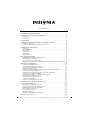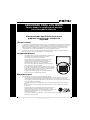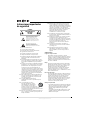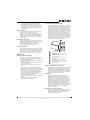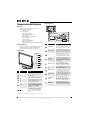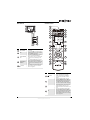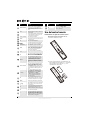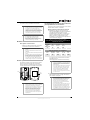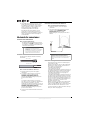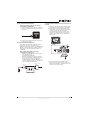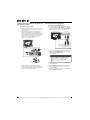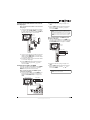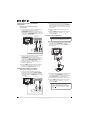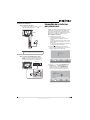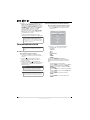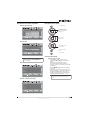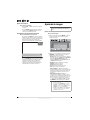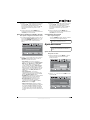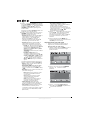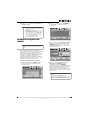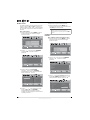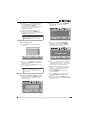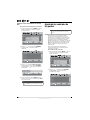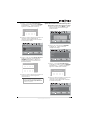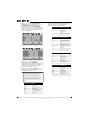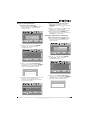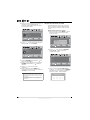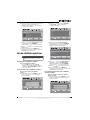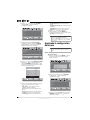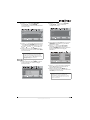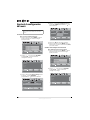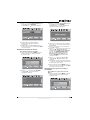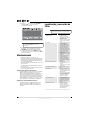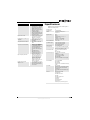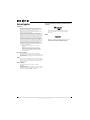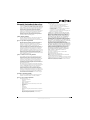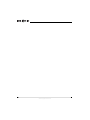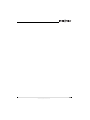Insignia NS-L19W1Q-10A Manual de usuario
- Categoría
- Televisores LCD
- Tipo
- Manual de usuario

TV LCD de 19 pulg., 19 pulg. blanco y 22 pulg.
NS-L19Q-10A/NS-L19W1Q-10A/NS-L22Q-10A
GUÍA DEL USUARIO


i
www.insigniaproducts.com
Contents
SEGURIDAD PARA LOS NIÑOS . . . . . . . . . . . . . . . . . . . . . . . . . . . . . . . . . . . . . . . . . .1
Instrucciones importantes de seguridad . . . . . . . . . . . . . . . . . . . . . . . . . . . . . . . .2
Advertencias . . . . . . . . . . . . . . . . . . . . . . . . . . . . . . . . . . . . . . . . . . . . . . . . . . . . . . . . . . . . . . . . . . . 2
Precauciones . . . . . . . . . . . . . . . . . . . . . . . . . . . . . . . . . . . . . . . . . . . . . . . . . . . . . . . . . . . . . . . . . . . 3
Introducción . . . . . . . . . . . . . . . . . . . . . . . . . . . . . . . . . . . . . . . . . . . . . . . . . . . . . . . . . . .4
Instalación de la base o soporte para montaje en pared . . . . . . . . . . . . . . . . .4
Instalación de la base . . . . . . . . . . . . . . . . . . . . . . . . . . . . . . . . . . . . . . . . . . . . . . . . . . . . . . . . . . . 4
Instalación de un soporte para montaje en pared . . . . . . . . . . . . . . . . . . . . . . . . . . . . . . . . 4
Componentes del televisor . . . . . . . . . . . . . . . . . . . . . . . . . . . . . . . . . . . . . . . . . . . . .6
Accesorios . . . . . . . . . . . . . . . . . . . . . . . . . . . . . . . . . . . . . . . . . . . . . . . . . . . . . . . . . . . . . . . . . . . . . 6
Paño de limpieza . . . . . . . . . . . . . . . . . . . . . . . . . . . . . . . . . . . . . . . . . . . . . . . . . . . . . . . . . . . . . . . 6
Vista frontal . . . . . . . . . . . . . . . . . . . . . . . . . . . . . . . . . . . . . . . . . . . . . . . . . . . . . . . . . . . . . . . . . . . . 6
Vista posterior . . . . . . . . . . . . . . . . . . . . . . . . . . . . . . . . . . . . . . . . . . . . . . . . . . . . . . . . . . . . . . . . . . 6
Vista lateral . . . . . . . . . . . . . . . . . . . . . . . . . . . . . . . . . . . . . . . . . . . . . . . . . . . . . . . . . . . . . . . . . . . . . 7
Control remoto . . . . . . . . . . . . . . . . . . . . . . . . . . . . . . . . . . . . . . . . . . . . . . . . . . . . . . . . . . . . . . . . . 7
Uso del control remoto . . . . . . . . . . . . . . . . . . . . . . . . . . . . . . . . . . . . . . . . . . . . . . . . .8
Instalación de las pilas del control remoto . . . . . . . . . . . . . . . . . . . . . . . . . . . . . . . . . . . . . . . 8
Orientación del control remoto . . . . . . . . . . . . . . . . . . . . . . . . . . . . . . . . . . . . . . . . . . . . . . . . .9
Uso del soporte del control remoto . . . . . . . . . . . . . . . . . . . . . . . . . . . . . . . . . . . . . . . . . . . . . 9
Programación de un control remoto universal para que funcione con su televisor 9
Haciendo las conexiones . . . . . . . . . . . . . . . . . . . . . . . . . . . . . . . . . . . . . . . . . . . . . 10
Conexión de la alimentación . . . . . . . . . . . . . . . . . . . . . . . . . . . . . . . . . . . . . . . . . . . . . . . . . . .10
Conexión de una antena de exteriores . . . . . . . . . . . . . . . . . . . . . . . . . . . . . . . . . . . . . . . . .10
Conexión de una antena de interiores . . . . . . . . . . . . . . . . . . . . . . . . . . . . . . . . . . . . . . . . . .10
Conexión de TV por cable . . . . . . . . . . . . . . . . . . . . . . . . . . . . . . . . . . . . . . . . . . . . . . . . . . . . . .10
Conexión de TV por satélite por medio de una caja de TV por satélite . . . . . . . . . . .12
Conexión de una videograbadora . . . . . . . . . . . . . . . . . . . . . . . . . . . . . . . . . . . . . . . . . . . . . .12
Conexión de una videocámara o una consola de videojuegos . . . . . . . . . . . . . . . . . . .13
Conexión de un equipo con HDMI . . . . . . . . . . . . . . . . . . . . . . . . . . . . . . . . . . . . . . . . . . . . .13
Conexión de un equipo con video de componentes . . . . . . . . . . . . . . . . . . . . . . . . . . . .14
Conexión de un equipo con S-Video . . . . . . . . . . . . . . . . . . . . . . . . . . . . . . . . . . . . . . . . . . .14
Conexión a una computadora . . . . . . . . . . . . . . . . . . . . . . . . . . . . . . . . . . . . . . . . . . . . . . . . . .14
Conexión de auriculares . . . . . . . . . . . . . . . . . . . . . . . . . . . . . . . . . . . . . . . . . . . . . . . . . . . . . . .15
Conexión a un amplificador de audio . . . . . . . . . . . . . . . . . . . . . . . . . . . . . . . . . . . . . . . . . .15
Encendido de su televisor por primera vez . . . . . . . . . . . . . . . . . . . . . . . . . . . . 15
Funcionamiento básico . . . . . . . . . . . . . . . . . . . . . . . . . . . . . . . . . . . . . . . . . . . . . . 16
Encendido o apagado de su televisor . . . . . . . . . . . . . . . . . . . . . . . . . . . . . . . . . . . . . . . . . . .16
Selección de la fuente de entrada de video . . . . . . . . . . . . . . . . . . . . . . . . . . . . . . . . . . . . .16
Introducción a los menús de pantalla . . . . . . . . . . . . . . . . . . . . . . . . . . . . . . . . . . . . . . . . . .17
Navegación de los menús . . . . . . . . . . . . . . . . . . . . . . . . . . . . . . . . . . . . . . . . . . . . . . . . . . . . . .17
Selección de un canal . . . . . . . . . . . . . . . . . . . . . . . . . . . . . . . . . . . . . . . . . . . . . . . . . . . . . . . . . .17
Ajuste del volumen . . . . . . . . . . . . . . . . . . . . . . . . . . . . . . . . . . . . . . . . . . . . . . . . . . . . . . . . . . . .18
Visualización de información adicional . . . . . . . . . . . . . . . . . . . . . . . . . . . . . . . . . . . . . . . . .18
Ajuste de la imagen . . . . . . . . . . . . . . . . . . . . . . . . . . . . . . . . . . . . . . . . . . . . . . . . . . 18

ii
Contents
www.insigniaproducts.com
Ajuste de la imagen del televisor . . . . . . . . . . . . . . . . . . . . . . . . . . . . . . . . . . . . . . . . . . . . . . .18
Ajuste de los parámetros avanzados de video . . . . . . . . . . . . . . . . . . . . . . . . . . . . . . . . . .19
Congelamiento de la imagen . . . . . . . . . . . . . . . . . . . . . . . . . . . . . . . . . . . . . . . . . . . . . . . . . .19
Ajuste del sonido . . . . . . . . . . . . . . . . . . . . . . . . . . . . . . . . . . . . . . . . . . . . . . . . . . . . . 19
Ajuste del sonido . . . . . . . . . . . . . . . . . . . . . . . . . . . . . . . . . . . . . . . . . . . . . . . . . . . . . . . . . . . . . .19
Reproducción de sólo audio de TV . . . . . . . . . . . . . . . . . . . . . . . . . . . . . . . . . . . . . . . . . . . . .20
Cambio de los ajustes de canales . . . . . . . . . . . . . . . . . . . . . . . . . . . . . . . . . . . . . 21
Búsqueda automática de canales . . . . . . . . . . . . . . . . . . . . . . . . . . . . . . . . . . . . . . . . . . . . . .21
Ocultar canales . . . . . . . . . . . . . . . . . . . . . . . . . . . . . . . . . . . . . . . . . . . . . . . . . . . . . . . . . . . . . . . .22
Configuración de una lista de canales favoritos . . . . . . . . . . . . . . . . . . . . . . . . . . . . . . . . .22
Visualización de un canal favorito . . . . . . . . . . . . . . . . . . . . . . . . . . . . . . . . . . . . . . . . . . . . . .23
Agregar o cambiar una etiqueta de canal . . . . . . . . . . . . . . . . . . . . . . . . . . . . . . . . . . . . . . .23
Verificación de la intensidad de la señal de DTV . . . . . . . . . . . . . . . . . . . . . . . . . . . . . . . . .24
Ajuste de los controles de los padres . . . . . . . . . . . . . . . . . . . . . . . . . . . . . . . . . . 24
Configuración o cambio de la contraseña . . . . . . . . . . . . . . . . . . . . . . . . . . . . . . . . . . . . . .24
Ajuste de los niveles del control de los padres . . . . . . . . . . . . . . . . . . . . . . . . . . . . . . . . . .25
Bloqueo de TV sin clasificación . . . . . . . . . . . . . . . . . . . . . . . . . . . . . . . . . . . . . . . . . . . . . . . . .27
Descarga de información de clasificación . . . . . . . . . . . . . . . . . . . . . . . . . . . . . . . . . . . . . . .27
Bloqueo de los botones de control . . . . . . . . . . . . . . . . . . . . . . . . . . . . . . . . . . . . . . . . . . . . .28
Uso de subtítulos optativos . . . . . . . . . . . . . . . . . . . . . . . . . . . . . . . . . . . . . . . . . . . 29
Visualización de subtítulos optativos . . . . . . . . . . . . . . . . . . . . . . . . . . . . . . . . . . . . . . . . . . .29
Selección del modo de subtítulos optativos . . . . . . . . . . . . . . . . . . . . . . . . . . . . . . . . . . . .29
Personalización del estilo de los subtítulos optativos de DTV . . . . . . . . . . . . . . . . . . . .29
Ajustando la configuración de la hora . . . . . . . . . . . . . . . . . . . . . . . . . . . . . . . . . 30
Ajuste del reloj . . . . . . . . . . . . . . . . . . . . . . . . . . . . . . . . . . . . . . . . . . . . . . . . . . . . . . . . . . . . . . . .30
Ajuste del temporizador de apagado automático . . . . . . . . . . . . . . . . . . . . . . . . . . . . . . .31
Ajuste de la configuración del menú . . . . . . . . . . . . . . . . . . . . . . . . . . . . . . . . . . 32
Selección del idioma del menú . . . . . . . . . . . . . . . . . . . . . . . . . . . . . . . . . . . . . . . . . . . . . . . . .32
Cambio de la transparencia del menú . . . . . . . . . . . . . . . . . . . . . . . . . . . . . . . . . . . . . . . . . .32
Etiquetando una fuente de entrada . . . . . . . . . . . . . . . . . . . . . . . . . . . . . . . . . . . . . . . . . . . .33
Restauración de los ajustes a los valores predefinidos . . . . . . . . . . . . . . . . . . . . . . . . . . .33
Mantenimiento . . . . . . . . . . . . . . . . . . . . . . . . . . . . . . . . . . . . . . . . . . . . . . . . . . . . . . 34
Limpieza del gabinete del televisor . . . . . . . . . . . . . . . . . . . . . . . . . . . . . . . . . . . . . . . . . . . .34
Limpieza de la pantalla del televisor . . . . . . . . . . . . . . . . . . . . . . . . . . . . . . . . . . . . . . . . . . . .34
Localización y corrección de fallas . . . . . . . . . . . . . . . . . . . . . . . . . . . . . . . . . . . . 34
Especificaciones . . . . . . . . . . . . . . . . . . . . . . . . . . . . . . . . . . . . . . . . . . . . . . . . . . . . . . 35
Avisos legales . . . . . . . . . . . . . . . . . . . . . . . . . . . . . . . . . . . . . . . . . . . . . . . . . . . . . . . . 36
Garantía limitada de dos años . . . . . . . . . . . . . . . . . . . . . . . . . . . . . . . . . . . . . . . . 37

1
www.insigniaproducts.com
Al mismo tiempo que disfrute de su nuevo
producto, recuerde estos consejos de
seguridad
¿De qué se trata?
La experiencia de entretenimiento del cine en casa es una tendencia que se desarrolla cada día más,
y televisores de tamaños grandes se venden muy bien. Sin embargo, los televisores no se colocan
siempre sobre las bases adecuadas, o no se instalan de acuerdo con las recomendaciones del
fabricante. Nuestra compañía y la industria de los productos electrónicos de consumo se han
comprometido a hacer del entretenimiento en casa algo agradable y seguro.
Los televisores que se colocan de forma inadecuada en tocadores, libreros, estantes, escritorios,
altavoces, baúles o carros pueden voltearse causando lesiones.
La seguridad primera
• Un tamaño de base para televisor no puede acomodar todos
los modelos. Use solamente una base para televisor
recomendada para el peso de su televisor.
• Lea cuidadosamente y entienda las instrucciones que se
incluyen para un uso adecuado de este producto.
• No deje los niños subir sobre el mueble del sistema de
entretenimiento ni jugar con él o con el televisor.
• No coloque televisores sobre muebles que se pueden usar
cómo escalón, tal cómo una cómoda.
• Recuerde que los niños pueden emocionarse cuando ven un
programa, especialmente con un televisor de tamaño grande.
Asegúrese de colocar o instalar el televisor en un lugar donde
no se pueda empujarlo, jalarlo o hacerlo caer.
• Asegúrese de encaminar todos los cables de manera que
niños curiosos no los puedan jalar o agarrar.
Montaje en pared
Si decide montar su televisor en la pared, siempre recuerde:
• Un tamaño de soporte de montaje en pared no puede acomodar todos los modelos. Use
solamente un soporte de montaje en pared adaptado al peso de su televisor y que está
recomendado por el fabricante del televisor, este manual, o por un laboratorio independiente
como adecuado para su televisor.
• Siga todas las instrucciones suministradas por los fabricantes del televisor y del soporte de
pared.
• En caso de duda sobre su habilidad de instalar su televisor en pared, llame a un instalador
profesional.
• Asegúrese de que la pared donde se instalará el televisor es la
adecuada. Ciertos soportes de montaje en pared no están
diseñados para el montaje en una pared adosada a vigas de acero o
bloques de hormigón ligero. Si no está seguro, llame a un
instalador profesional.
• Los televisores pueden pesar bastante. Se necesita por lo menos dos personas para una
instalación en pared segura.
f
SEGURIDAD PARA LOS NIÑOS
Como y dónde usa su televisor de pantalla
plana hace toda la diferencia

2
www.insigniaproducts.com
Instrucciones importantes
de seguridad
1 Lea estas instrucciones.
2 Conserve estas instrucciones.
3 Preste atención a todas las advertencias.
4 Siga todas las instrucciones.
5 No utilice este aparato cerca del agua.
6 Limpie únicamente con un paño seco.
7 No bloquee ninguna abertura de ventilación.
Instale de acuerdo a las instrucciones del
fabricante.
8 No instale la unidad cerca de fuentes de calor
tales como radiadores, estufas u otros aparatos
(por ejemplo amplificadores) que produzcan
calor.
9 No anule el propósito de seguridad del enchufe
polarizado o con conexión a tierra. Un enchufe
polarizado tiene dos clavijas planas, una más
ancha que la otra. Un enchufe del tipo de
conexión a tierra tiene dos espigas y una tercera
clavija de tierra. La espiga ancha o tercera clavija
se proporcionan para su seguridad. Si el enchufe
proporcionado no entra en el tomacorriente,
consulte con un electricista para reemplazar el
tomacorriente obsoleto.
10 Evite caminar sobre el cable de alimentación o
que este sea aplastado especialmente en los
enchufes, los receptáculos y el punto donde
éste sale del aparato.
11 Se deben utilizar únicamente los
aditamentos/accesorios especificados por el
fabricante.
12 Usar solamente con carros,
trípodes, plataformas o mesas
especificadas por el fabricante o
que se vendan con el producto.
Cuando se usa un carro, debe tener
precaución al mover la combinación del
carro/sistema de parlantes para evitar lesionarse
si el sistema se da vuelta.
13 Desconecte este aparato durante tormentas de
rayos o cuando no se utilice por un periodo de
tiempo extendido.
14 Remita todas las reparaciones a personal de
servicio calificado. La reparación se requiere
cuando el aparato ha sido dañado de cualquier
manera, como cuando se ha dañado el cable de
corriente o el enchufe, o se ha derramado
líquido u objetos han caído dentro del aparato,
o el aparato ha sido expuesto a la lluvia o
humedad, cuando éste no funcione
normalmente o cuando se ha caído.
15 El enchufe de corriente alterna es el dispositivo
de desconexión. El enchufe deberá permanecer
listo para ser operado.
16 El aparato con enchufe con conexión a tierra es
un aparato de clase I. Aparatos de clase I
necesitan ser conectados al cable de tierra para
prevenir un posible choque eléctrico. Asegúrese
de conectar el aparato de clase I a un
tomacorriente con una conexión a tierra de
protección.
17 Las pilas del control remoto no deben ser
expuestas al calor excesivo tal como la luz del
sol, el fuego, etc.
18 Este aparato no debe exponerse a goteo o
salpicaduras y no deben colocarse objetos
llenos de líquidos, tal como vasijas, sobre el
aparato.
Advertencias
Peligro de choque eléctrico
Para reducir el riesgo de incendio o choque
eléctrico, no remueva ninguna cubierta ni exponga
el equipo a la lluvia o la humedad. En el interior no
hay piezas que requieran mantenimiento por el
usuario. Para realizar reparaciones acuda a técnicos
de servicio calificado.
Rayos
Para protección adicional del receptor del equipo
durante una tormenta eléctrica, o cuando se deje
sin supervisión o sin usar por largos periodos de
tiempo, desconéctelo del tomacorriente y
desconecte la antena o el sistema de cable. Esto
ayudará a evitar daños a su equipo y lesiones
personales debidos a rayos o sobretensiones en las
líneas de alimentación.
Líneas de alto voltaje
Un sistema de antena externa no debe de ubicarse
en las inmediaciones de líneas de corriente u otros
circuitos de luz eléctrica o de energía, o donde
pueda caer sobre dichos circuitos o líneas de
corriente. Al instalar un sistema de antena exterior,
se debe tener cuidado extremo para no tocar los
circuitos o líneas de alimentación ya que el
contacto con ellos podría ser fatal.
Manejo del panel LCD
• La pantalla de su televisor está hecha de vidrio. No
deje caer su televisor ni golpee, sacuda o aplique
presión fuerte al panel LCD. Si la pantalla se
quiebra, tenga cuidado al recoger el vidrio
quebrado.
• Si se quiebra el panel LCD, asegúrese de no tocar
el líquido dentro del panel. Esto podría causar
inflamación de la piel.
CUIDADO
RIESGO DE CHOQUE
ELÉCTRICO
NO ABRIR
Este símbolo indica que voltaje
peligroso que puede constituir un
riesgo de choque eléctrico se
encuentra presente dentro de su
televisor. Esta etiqueta se encuentra
ubicada en la parte posterior de su
televisor.
Este símbolo indica que hay
instrucciones importantes de
operación y mantenimiento en la
literatura que acompaña a su televisor.
S3125A

3
www.insigniaproducts.com
• Si el líquido entra en su boca, haga gárgaras
inmediatamente, enjuague y consulte con su
doctor. También, si el líquido entra en sus ojos o
toca su piel, consulte con su doctor después de
enjuagarse por lo menos por 15 minutos o más
con agua limpia.
Piezas de repuesto
Cuando se necesiten repuestos, asegúrese de que
el técnico de reparación use repuestos
especificados por el fabricante o que tengan las
mismas características que la pieza original. Las
substituciones no autorizadas pueden resultar en
incendio, choque eléctrico, lesiones personales u
otros peligros.
Verificación de seguridad
Después de completar la revisión o reparación de
este equipo, pídale al técnico de servicio que realice
verificaciones de seguridad rutinarias para
determinar que el televisor se encuentra en
perfecto estado de funcionamiento.
Fuente de alimentación
Su televisor debe funcionar únicamente con el tipo
de fuente de alimentación indicada en la etiqueta
de marca. Si no está seguro del tipo de fuente de
alimentación en su casa, consulte con el vendedor
del producto o la compañía local de energía.
Precauciones
Daños que requieren reparación
Desconecte este televisor del tomacorriente y
encomiende su reparación a personal calificado
bajo las siguientes condiciones:
• Cuando el cable de alimentación o el enchufe esté
dañado o expuesto.
• Si se ha derramado líquido u objetos han caído
dentro de su televisor.
• Si el televisor ha sido expuesto a la lluvia o al
agua.
• Si su televisor no funciona normalmente aún
siguiendo las instrucciones de operación. Ajuste
únicamente los controles que se describen en las
instrucciones de operación, ya que el ajuste
incorrecto de otros controles puede resultar en
daño y frecuentemente requerirá trabajo
intensivo de un técnico calificado para restaurar la
operación normal del televisor.
• Si su televisor se ha caído o dañado de cualquier
forma.
• Cuando su televisor exhiba un cambio
significativo en el rendimiento.
Conexión a tierra de la antena exterior
Si una antena externa o un sistema de cable están
conectados al televisor, asegúrese de que la antena
o el sistema de cable están conectados a tierra, para
proveer una protección contra sobre voltajes y la
acumulación de cargas estáticas. El artículo 810 del
código nacional eléctrico, ANSI/NFPA N.º 70-1984
proporciona información con respecto a la correcta
conexión a tierra del poste y de la estructura de
soporte, la conexión a tierra del alambre principal
de una unidad de descarga de antena, el tamaño de
los conductores de la conexión a tierra, la ubicación
de la unidad de descarga de antena, la conexión a
los electrodos de conexión a tierra y los requisitos
para el electrodo de conexión a tierra.
Nota para el instalador del sistema CATV
El artículo 820 del Código Nacional de Electricidad
ANSI/NFPA No. 40 provee pautas para una correcta
conexión a tierra. Específicamente, expresa que la
conexión a tierra del cable debe estar conectada al
sistema de tierra del edificio, tan cerca al punto de
entrada del cable como sea práctico.
Condensación
La humedad se formará en el televisor si se lo
mueve de un ambiente fresco a uno cálido o si la
temperatura del salón sube repentinamente.
Cuando esto sucede, el rendimiento del televisor se
verá afectado. Para prevenir esto, deje el televisor
en su nuevo ambiente sin usarlo por cerca de una
hora antes de encenderlo o asegúrese de que la
temperatura ambiente suba gradualmente.
La condensación también se puede formar durante
el verano si el televisor se expone a la brisa de un
aire acondicionado. En esos casos, cambie la
ubicación del televisor.
Advertencia sobre teléfonos celulares
Para evitar interferencia con la imagen y sonido de
su televisor, problemas de funcionamiento o aún
daño, mantenga sus teléfonos inalámbricos y
celulares alejados del televisor.
Cable conductor de entrada de antena
Abrazadera de tierra
Unidad de descarga de antena
Conductores de conexión a tierra
Abrazaderas de tierra
Sistemas de electrodos de tierra para el servicio de
alimentación eléctrica
Equipo de servicio eléctrico
2
1
3
4
5
6
7
1
2
3
4
5
6
7

4
www.insigniaproducts.com
Instrucciones de fin de vida útil
Su televisor utiliza soldadura de estaño y plomo y
una lámpara fluorescente que contiene una
pequeña cantidad de mercurio. El desecho de estos
materiales puede ser regulado por razones
ambientales. Su televisor contiene también
materiales que pueden ser reciclados y reutilizados.
Para obtener información sobre el desecho o
reciclaje, póngase en contacto con sus autoridades
locales o la Alianza de Industrias Electrónicas (EIA,
por sus siglas en inglés) para localizar un centro de
reciclaje en su área.
Píxeles inactivos
El panel de LCD contiene casi 3 millones de
transistores de película fina, que proporcionan una
calidad de video excepcionalmente nítida.
Ocasionalmente unos cuantos píxeles inactivos
pueden aparecer en la pantalla cómo un punto fijo
de color azul, verde o rojo. Estos píxeles inactivos no
afectan adversamente el rendimiento de su
televisor, y no se consideran defectos.
Introducción
Felicitaciones por su compra de un producto de alta
calidad de Insignia. Su NS-L19Q-10A,
NS-L19W1Q-10A o NS-L22Q-10A representa el más
moderno diseño de televisores LCD y está
concebido para brindar un rendimiento confiable y
sin problemas.
Instalación de la base o
soporte para montaje en
pared
Instalación de la base
Para instalar la base:
1 Coloque cuidadosamente el televisor con la
pantalla hacia abajo, sobre una superficie
acolchonada y limpia para protegerla de daños
y rayones.
2 Alinee cuidadosamente y empuje la base en el
soporte hasta que el mecanismo de bloqueo
encaje en su lugar.
Instalación de un soporte para montaje en
pared
Para instalar el soporte para montaje en pared:
1 Remueva los tres tornillos que fijan la base a su
televisor.
Advertencia
Este aparato está diseñado para ser soportado por un
soporte de montaje en pared listado por UL.
Advertencia
Estas instrucciones de servicio son para uso del
personal de servicio calificado solamente. Para
reducir el riesgo de peligros, no realice ningún tipo
de servicio excepto lo indicado en las instrucciones
de operación, a menos que esté calificado para
hacerlo.

5
www.insigniaproducts.com
2 Remueva la base.
3 Inserte y apriete los tornillos de soporte
(suministrados) en los agujeros de bloqueo en el
montaje VESA.
4 Fije el soporte de montaje en pared con los
tornillos M4 (no incluidos).
3.94" (100 mm)
3.94"
(100 mm)

6
www.insigniaproducts.com
Componentes del televisor
Accesorios
Asegúrese de que los siguientes accesorios se
encuentran en el paquete:
• Control remoto
• Pilas AAA (2)
•Porta control remoto
• Cable de alimentación de CA
•Cable de VGA
• Cable de video de componentes
•Paño de limpieza
• Guía del usuario
• Guía de instalación rápida
• Antena de interiores
• 4 tornillos de soporte para montaje en pared
Paño de limpieza
El paño de limpieza es sólo para limpiar la pantalla
del televisor. No use el paño de limpieza para
limpiar cualquier otra parte de su televisor.
Vista frontal
Vista posterior
# Botón Descripción
VOL +
Permite subir el volumen. En el modo de menú,
permite ir al siguiente menú o aumentar un ajuste.
VOL–
Permite bajar el volumen. En el modo de menú,
permite reducir un ajuste.
CH
Permite ir al canal adyacente superior. En el modo de
menú, funciona como la flecha hacia arriba.
CH
Permite ir al canal adyacente inferior. En el modo de
menú, funciona como la flecha hacia abajo.
MENÚ
Permite acceder al menú de pantalla.
ENTRADA
Permite abrir el menú de fuentes de entrada y luego
presione los botones direccionales para navegar por
las fuentes de entrada disponibles. En el modo de
menú, funciona como el botónOK/ENTER
(Aceptar/Entrar).
(encendido)
Permite encender o apagar su televisor (modo de
suspensión). Cuando su televisor está apagado,
todavía fluye corriente dentro de la unidad. Para
desconectar la corriente, desenchufe el cable de
alimentación.
1
2
3
5
6
4
7
1
2
3
4
5
6
7
# Toma Descripción
ENTRADA VGA DE PC
Conecte el video de una computadora (VGA) en esta
toma. Para obtener más información, refiérase a la
sección “Conexión a una computadora” en la página
14.
S-VIDEO DE LA ENTRADA
AV 1
Conecte el video de un equipo con S-Video en esta
toma. Para obtener más información, refiérase a la
sección “Conexión de un equipo con S-Video” en la
página 14.
SPDIF
Conecte un amplificador de audio a esta toma Para
obtener más información, refiérase a la sección
“Conexión a un amplificador de audio” en la página
15.
ANTENA/CABLE
DIGITAL/ANALÓGICO
Conecte su antena o sistema de TV por cable a esta
toma. Para obtener más información, refiérase a la
sección “Conexión de una antena de exteriores” en la
página 10 o a la sección “Conexión de una antena de
interiores” en la página 10.
COMPONENTES Y/Pb/Pr
Conecte el video para un equipo con video de
componentes a estas tomas. Para obtener más
información, refiérase a la sección “Conexión de un
equipo con video de componentes” en la página 14.
HDMI 1
Conecte un equipo HDMI en esta toma. Para obtener
más información, refiérase a la sección “Conexión de
un equipo con HDMI” en la página 13.
ENTRADA DE AUDIO DE
PC
Conecte el audio de una computadora en esta toma.
Para obtener más información, refiérase a la sección
“Conexión a una computadora” en la página 14.
VIDEO DE LA ENTRADA
DE AV 1
Conecte el video de un equipo de AV estándar en esta
toma. Para obtener más información, refiérase a la
sección “Conexión de una videograbadora” en la
página 12.
AUDIO IZQ/DER DE LA
ENTRADA AV 1
Conecte el audio de un equipo con S-Video o AV
estándar a estas tomas. Para obtener más
información, refiérase a la sección “Conexión de un
equipo con S-Video” en la página 14 o a la sección
“Conexión de una videograbadora” en la página 12.
AUDIO IZQ/DER DE
COMPONENTES
Conecte el audio para un equipo con video de
componentes en estas tomas. Para obtener más
información, refiérase a la sección “Conexión de un
equipo con video de componentes” en la página 14.
4
3
2
5
6
1
7
8
9
10
1
2
3
4
5
6
7
8
9
10

7
www.insigniaproducts.com
Vista lateral Control remoto
# Toma Descripción
PUERTO DE SERVICIO
Sólo para servicio.
HDMI 2
Conecte un equipo HDMI en esta toma. Para obtener
más información, refiérase a la sección “Conexión de
un equipo con HDMI” en la página 13.
VIDEO DE LA ENTRADA
DE AV 2
Conecte el video de una videocámara o consola de
videojuegos en esta toma. Para obtener más
información, refiérase a la sección “Conexión de una
videocámara o una consola de videojuegos” en la
página 13.
AUDIO IZQ/DER DE LA
ENTRADA AV 2
Conecte el audio de una videocámara o consola de
videojuegos en estas tomas. Para obtener más
información, refiérase a la sección “Conexión de una
videocámara o una consola de videojuegos” en la
página 13.
(auriculares)
Conecte auriculares a esta toma. Para obtener más
información, refiérase a la sección “Conexión de
auriculares” en la página 15.
1
2
3
5
4
1
2
3
4
5
# Botón Descripción
(encendido)
Permite encender o apagar su televisor (modo de
suspensión). Cuando su televisor está apagado,
todavía fluye corriente dentro de la unidad. Para
desconectar la corriente, desenchufe el cable de
alimentación.
SAP
En el modo de TV analógica, permite seleccionar
Stereo (Estéreo), Mono (Monofónico) o SAP. En el
modo de TV digital, permite seleccionar la pista del
audio (el idioma). Para obtener más información,
refiérase a la sección “Ajuste del sonido” en la página
19.
FAV
Presione para abrir la lista de canales favoritos. Para
obtener más información, refiérase a la sección
“Configuración de una lista de canales favoritos” en la
página 22.
AUDIO
Cuando la opción de ecualizador activada, permite
alternar entre los diferentes modos de ecualizador.
Cuando la opción de ecualizador desactivada, permite
alternar entre ajustar los agudos o los graves. Para
obtener más información, refiérase a la sección “Ajuste
del sonido” en la página 19.
23
22
12
7
14
1
2
3
4
5
6
8
9
10
11
13
15
16
17
18
19
20
21
24
25
26
1
2
3
4

8
www.insigniaproducts.com
Uso del control remoto
Instalación de las pilas del control remoto
Para instalar las pilas del control remoto:
1 Retire la cubierta de las pilas.
2 Inserte dos pilas AAA en el compartimiento de
pilas. Verifique que los símbolos + y – en las pilas
correspondan con los símbolos + y – en el
compartimiento de las pilas.
APAGADO AUTOMÁTICO
Permite configurar el temporizador de apagado
automático. Se puede seleccionar
Off (Desactivado), 5,
10, 15, 30, 60, 90, 120, 180 o 240 minutos. Para
obtener más información, refiérase a la sección “Ajuste
del temporizador de apagado automático” en la
página 31.
Números
Permite ingresar números de canal y la contraseña de
control de los padres.
—
Presione para ingresar un número de subcanal digital.
Para obtener más información, refiérase a la sección
“Selección de un canal” en la página 17.
VOLUMEN+/VOLUMEN–
Permiten subir o bajar el volumen.
SILENCIAR
Permite silenciar el sonido. Presione el botón de nuevo
para restaurar el sonido.
MENÚ
Permite acceder al menú de pantalla.
Presione las flechas para moverse hacia la izquierda,
derecha, arriba o abajo en los menús de pantalla.
ACEPTAR/ENTRAR
Permite confirmar las selecciones o los cambios.
ENTRADA
Presione para mostrar la lista de fuentes (Source List) y
presione o para alternar entre las fuentes de
entrada disponibles. Para obtener más información,
refiérase a la sección “Selección de la fuente de
entrada de video” en la página 16.
Tele vi so r
Permite seleccionar el televisor como la fuente de
video.
VIDEO
Permite seleccionar el equipo conectado a la toma de
la entrada de video de AV1 (AV 1 IN VIDEO) o a la de
S-VIDEO, o a la toma de video de AV2 (AV 2 VIDEO).
CONGELAR
Permite congelar la imagen de video. Presione el
botón de nuevo para descongelar la imagen. Para
obtener más información, refiérase a la sección
“Congelamiento de la imagen” en la página 19.
Cuidado: no congele la imagen de video por periodos
largos de tiempo. Se podría dañar la pantalla del
televisor.
SUBTÍTULOS OPTATIVOS
Permite activar o desactivar los subtítulos optativos.
Se puede seleccionar CC Off (Subtítulos optativos
desactivados), CC On (Subtítulos optativos activados)
o CC On when Mute (Subtítulos activados cuando en
silencio). Para obtener más información, refiérase a la
sección “Visualización de subtítulos optativos” en la
página 29.
PICT (Imagen)
Permite seleccionar el modo de video. Se puede
seleccionar Vivid (Vívido), Standard (Estándar),
Energy Savings (Ahorro de energía), Theater
(Teatro), Sports (Deportes) o Custom
(Personalizado). Para obtener más información,
refiérase a la sección “Ajuste de la imagen del
televisor” en la página 18.
ZOOM
Permite seleccionar la relación de aspecto. Para
obtener más información, refiérase a la sección “Ajuste
de los parámetros avanzados de video” en la página
19.
REGRESAR
En el modo de TV, permite regresar al canal anterior.
CH /CH
Permiten cambiar los canales de TV. Para obtener más
información, refiérase a la sección “Selección de un
canal” en la página 17.
GUÍA
Presione para mostrar la guía de programación. Para
obtener más información, refiérase a la sección
“Visualización de información adicional” en la página
18.
SALIR
Permite cerrar el menú de pantalla.
INFO
Permite mostrar información de estado del televisor,
tal como el número de canal, el nombre del canal (si
está disponible) o la fuente de la señal. Para obtener
más información, refiérase a la sección “Visualización
de información adicional” en la página 18.
# Botón Descripción
5
6
7
8
9
10
11
12
13
14
15
16
17
18
19
20
21
22
23
24
HDMI
Presione una o más veces para seleccionar el equipo
conectado a la toma HDMI 1 o HDMI 2.
COMP
Permite seleccionar el equipo conectado a las tomas
de video de componentes.
# Botón Descripción
25
26

9
www.insigniaproducts.com
3 Vuelva a colocar la cubierta de la batería.
Orientación del control remoto
Para apuntar el control remoto:
• Apunte el control remoto hacia el sensor de
control remoto al frente de su televisor.
Uso del soporte del control remoto
Su televisor cuentan con un soporte para control
remoto en donde se puede colocar el control
remoto cuando no se utilice. El soporte se puede
colocar sobre una mesa o montarlo en una pared.
Programación de un control remoto universal
para que funcione con su televisor
Se puede operar su televisor Insignia con un control
remoto universal nuevo o existente.
Para programar un control remoto universal:
1 Encuentre el código de su control remoto
universal al identificar su modelo (o el fabricante
y modelo del control remoto de su caja
decodificadora) en las tablas a continuación y
anote el código numérico que se encuentra
debajo. Se usará el código numérico para
programar su control remoto para que funcione
con su televisor de Insignia.
Los códigos para otros controles remotos se encuentran
disponibles en línea en:
www.insigniaproducts.com/universalcontrolcodes.aspx
2 Siga las instrucciones de su control remoto
universal para ingresar el código del televisor
que encontró en el paso 1.
Precauciones
• No se deben exponer las pilas al calor excesivo
tal como el de la luz solar, calefactores o fuego.
• Los químicos de las pilas pueden causar
sarpullido. Si las pilas se derraman, limpie el
compartimiento de las pilas con un paño. Si los
químicos tocan su piel, lávese inmediatamente.
• Asegúrese de que las pilas están instaladas
correctamente. No las queme o las incinere.
Notas
• No combine pilas de diferentes tipos.
• No combine pilas gastadas y nuevas.
• Retire las pilas cuando se les acabe la carga.
• Saque las pilas si el control remoto no se va a
usar por un período largo de tiempo.
Notas
• No exponga el control remoto a choques o
líquidos.
• No use el control remoto en un área con alta
humedad.
• No coloque el control remoto bajo la luz del sol
directa.
• No coloque objetos, tales como gabinetes, entre
el control remoto y el sensor del control remoto.
• Puede ser que el control remoto no funcione si
luz del sol directa o luz fuerte brille sobre el
sensor del control remoto. Mueva su televisor o
cambie el ángulo en que usa el control remoto.
Consejos
• Distintos tipos de paredes pueden requerir
distintos tipos de tornillos. Si desea a montar el
soporte para control remoto en la pared,
asegúrese de usar los tornillos correctos para el
tipo de pared. (No se incluyen los tornillos.)
• El soporte para control remoto se envía de
fábrica con cinta adhesiva separada para
montarlo en la pared. Esta cinta podría no
funcionar con todos los tipos de paredes.
Asegúrese de utilizar la cinta correcta para el
tipo de pared.
Cinta
adhesiva
Tornillos
Códigos de televisores Insignia para controles
remotos universales (para todos los televisores Insignia fabricados
después del 1 de enero, 2007)
Fabricantes y modelos de control remotos universales
Philips PHDVD5,
PH5DSS,
PMDVR8, PDVR8
RCA
RCU807
One-For-All
URC-6690
Sony
RM-VL600
115 135 0464 8043
Fabricantes y modelos de cajas decodificadoras
Comcast
M1057
Dish Network
VIP508, VIP622
Motorola
DRC800
TIVO
Series 3, HD
DirectTV
RC23
0463 720 0463 0091 10463
Consejos
• La marca normalmente se encuentra visible en
la parte frontal del control remoto universal y el
número de modelo se encuentra visible en la
parte posterior.
• Si su control remoto universal no se encuentra
en la tabla, refiérase a las instrucciones de su
control remoto e intente los códigos para las
marcas Orion, Emerson, Memorex, Sansui,
Sylvania o Zenith. Puede ser que necesite
intentar con varios códigos antes de encontrar
uno que funcione.
Consejos
• Si su control remoto universal cuenta con una
función de búsqueda de código, realice una
búsqueda para identificar un código que
funcione con su televisor. Refiérase a las
instrucciones de su control remoto universal
para obtener más detalles.
• Si su control remoto universal cuenta con una
función de “Aprendizaje”, puede programarlo
manualmente usando el control remoto del
televisor para "enseñar" los comandos uno a la
vez . Refiérase a las instrucciones de su control
remoto universal para obtener más detalles.

10
www.insigniaproducts.com
3 Si nada funciona, tendrá que usar otro control
remoto universal que pueda operar su caja
decodificadora y su televisor. Cuatro de dichos
controles remotos se listan en la tabla, pero
muchos más modelos compatibles se
encuentran disponibles en las tiendas.
Para obtener más ayuda, llame al soporte
técnico de su control remoto universal o al
fabricante de su caja decodificadora, o llame al
centro de asistencia al cliente de Insignia al
1-877-467-4289.
Haciendo las conexiones
Conexión de la alimentación
Para conectar la alimentación:
• Enchufe el cable de alimentación en la toma
de entrada de CA (AC IN) en la parte posterior
de su televisor y enchufe el otro extremo del
cable en un tomacorriente.
Conexión de una antena de exteriores
Hay dos tipos de cables de antena: 75 ohmios y
300 ohmios.
Para conectar una antena de exteriores:
1 Apague su televisor y todos los equipos
conectados.
2 Si su cable de antena tiene un conector de
75 ohmios, conecte el cable a la toma
ANTENNA/CABLE DIGITAL/ANALOG
(Antena/Cable Digital/Analógico) en la parte
posterior de su televisor.
O
Si su cable de antena tiene un conector de
300 ohmios, conecte el cable a un adaptador de
300-75 ohmios (no incluido), conecte el
adaptador a un cable de 75 ohmios y conecte el
otro extremo del conector de 75 ohmios la toma
ANTENNA/CABLE DIGITAL/ANALOG
(Antena/Cable Digital/Analógico) en la parte
posterior de su televisor.
3 Conecte el otro extremo del cable a la toma de
la antena.
Conexión de una antena de interiores
Para conectar una antena de interiores:
1 Apague su televisor y todos los equipos
conectados.
2 Conecte la doble antena dipolar telescópica
incluida a la toma ANTENNA/CABLE
DIGITAL/ANALOG (Antena/Cable
Digital/Analógico) en la parte posterior de su
televisor.
Conexión de TV por cable
Su televisor tiene un conector de 75 ohmios para
conectar TV por cable.
Algunos proveedores de TV por cable codifican las
señales de los canales de pago especial. Para ver
estos canales, necesita una caja
convertidora/decodificadora.
Si no necesita usar una caja
convertidora/decodificadora, puede conectar su TV
por cable directamente a su televisor. Para obtener
más información, refiérase a la sección “Sin caja
convertidora/decodificadora” en la página 11.
Si si necesita usar una caja
convertidora/decodificadora, puede conectar su TV
por cable usando un interruptor de RF (no incluido).
Para obtener más información sobre como conectar
una caja convertidora/decodificadora refiérase a la
sección “Con caja convertidora/decodificadora” en
la página 11 y póngase en contacto con su
proveedor de TV por cable.
También se puede conectar la TV por cable usando
una conexión de HDMI, video de componentes,
S-Video o AV dependiendo de su caja de cable. Para
obtener más información, refiérase a la sección
“Conexión de la TV por cable por medio de una caja
de TV por cable” en la página 11.
Precauciones
• Verifique que se está usando el tipo de
alimentación correcta. Refiérase a la etiqueta en
su televisor.
• Si no piensa usar su televisor por un período
largo de tiempo, desenchufe el cable de
alimentación del tomacorriente eléctrico.
Cable de 75 ohmios
Cable de 300 ohmios
Nota
La distancia desde la fuente de transmisión, un
alojamiento hecho por hombre condiciones
atmosféricas naturales pueden afectar la recepción lo
que no está relacionado con el rendimiento de la
antena.
Al televisor

11
www.insigniaproducts.com
Sin caja convertidora/decodificadora
Para conectar TV por cable sin usar una caja
convertidora/decodificadora:
1 Conecte un extremo de un cable de 75 ohmios a
la toma coaxial situada en la parte posterior de
su televisor.
2 Conecte el otro extremo del cable a la toma de
pared de TV por cable.
Con caja convertidora/decodificadora
Si su caja de cable decodifica solamente ciertos
canales (tal como en los canales de pago),
necesitará un divisor de dos vías, un conmutador de
RF (A/B) y cuatro longitudes de cable de antena. El
divisor de dos vías y el conmutador de RF no se
suministran.
Para conectar TV por cable con una caja
convertidora/decodificadora:
• Refiérase a la siguiente figura como una guía
para conectar una caja
convertidora/decodificadora
Mueva el conmutador de RF a la posición A
para ver los canales sin codificación usando el
control remoto de su televisor. Mueva el
conmutador de RF a la posición B para ver los
canales codificados usando los controles de la
caja convertidora/decodificadora.
Conexión de la TV por cable por medio de una caja de TV
por cable
1 Conecte el cable entrante de la toma de pared a
la toma de entrada de cable en la caja de cable.
2 Dependiendo de las tomas disponibles en la
caja de cable conecte un cable desde las tomas
de salida en la caja de cable a los tomas
correspondientes en la parte posterior de su
televisor. La conexión puede ser a la toma de
salida de cable, HDMI, video de componentes,
S-Video o AV.
3 Si usa un cable de video de componentes,
S-Video o AV, conecte un cable de audio a las
tomas correspondientes en la parte posterior de
su televisor y a la caja de cable.
Selector de RF
Caja convertidora/decodificadora de
TV por cable
Divisor de señal para
dos equipos
Salida Entrada
A
B
Televisor
Vista posterior del televisor
HDMI
Video o
S-Video
Componente
Una caja de
cable

12
www.insigniaproducts.com
Conexión de TV por satélite por medio de una
caja de TV por satélite
Para conectar TV por satélite:
1 Conecte el cable entrante de la toma de pared
del satélite a la toma de entrada de satélite en la
caja de satélite.
2 Dependiendo de las tomas disponibles en la
caja de TV por satélite (caja decodificadora)
conecte un cable desde las tomas de salida en la
caja de satélite a los tomas correspondientes en
la parte posterior de su televisor. La conexión
puede ser a la toma de HDMI, video de
componentes, S-Video o AV.
3 Si usa un cable de video de componentes,
S-Video o AV, conecte un cable de audio a las
tomas correspondientes en la parte posterior de
su televisor y a la caja de satélite.
Conexión de una videograbadora
Para conectar una videograbadora:
1 Conecte un cable de AV a las tomas de entrada
de video de AV 1 (AV IN 1 VIDEO) y a las tomas
de audio izquierdo y derecho de AV 1 (AV IN 1 L
y R) en la parte posterior de su televisor.
2 Conecte el otro extremo del cable a las tomas de
salida de video (VIDEO OUT) y a las tomas de
salida de audio (AUDIO OUT) en la
videograbadora.
3 Encienda su televisor y luego su
videograbadora.
4 Presione INPUT (Entrada) para abrir la lista de
fuentes (Source List) y presione o para
seleccionar AV1.
5 Inserte una cinta de video en la videograbadora
y presione PLAY (Reproducir).
Vista posterior del televisor
Receptor de
satélite
Video o
S-Video
Componente
HDMI
Nota
Si un equipo está conectado en la toma de S-VIDEO,
la toma de S-VIDEO controla la entrada de audio
izquierdo y derecho de AV 1 (AV IN 1 L y R).
Para asignar las tomas de audio a la toma de la
entrada de video de AV 1 (AV IN 1 VIDEO),
desconecte el equipo con S-Video.
Vista posterior del televisor
Videograbadora

13
www.insigniaproducts.com
Conexión de una videocámara o una consola
de videojuegos
Para conectar una videocámara o una consola de
videojuegos:
1 Conecte un cable de AV a las tomas de entrada
de video de AV 2 (AV IN 2 VIDEO) y a las tomas
de audio izquierdo y derecho de AV 2 (AV IN 2 L
y R) en la parte posterior de su televisor.
2 Conecte el otro extremo del cable a las tomas de
salida de video (VIDEO OUT) y a las tomas de
salida de audio (AUDIO OUT) en la videocámara
o consola de videojuegos.
3 Encienda su televisor y encienda la videocámara
o consola de videojuegos.
4 Presione INPUT (Entrada) para abrir la lista de
fuentes (Source List) y presione o para
seleccionar AV2.
Conexión de un equipo con HDMI
Se puede conectar un cable HDMI a la toma HDMI 1
en la parte posterior de su televisor o a la toma
HDMI 2 en la parte lateral de su televisor.
Para conectar un equipo con HDMI a la parte
posterior de su televisor :
1 Conecte un cable HDMI a la toma HDMI 1 en la
parte posterior de su televisor y a la toma de
salida de HDMI (HDMI OUT) en el equipo con
HDMI.
2 Encienda su televisor y luego el equipo con
HDMI.
3 Presione INPUT (Entrada) para abrir la lista de
fuentes (Source List) y presione o para
seleccionar HDMI 1.
Para conectar un equipo con HDMI a la parte
lateral de su televisor:
1 Conecte un cable HDMI a la toma HDMI 2 en la
parte lateral de su televisor y a la toma de salida
de HDMI (HDMI OUT) en el equipo con HDMI.
2 Encienda su televisor y luego el equipo con
HDMI.
3 Presione INPUT (Entrada) para abrir la lista de
fuentes (Source List) y presione o para
seleccionar HDMI 2.
Vista lateral
del televisor
Videocámara o
consola de
videojuegos
Vista posterior del televisor
Equipo con HDMI
Nota
Se puede conectar un equipo con HDMI a la toma
HDMI 1 en la parte posterior de su televisor usando
un adaptador de HDMI a DVI. Luego conecte un cable
de audio a la toma de entrada de audio de PC (PC IN
AUDIO) y a la toma de salida de audio en el equipo
con DVI.
Nota
No se puede conectar un equipo con DVI a la toma
HDMI 2 a un lado de su televisor.
Vista lateral
del televisor
Equipo con HDMI

14
www.insigniaproducts.com
Conexión de un equipo con video de
componentes
Para conectar un equipo con video de
componentes:
1 Conecte un cable de video de componentes a
las tomas de componentes Y, Pb y Pr
(COMPONENT Y, Pb y Pr) en la parte posterior
de su televisor y a la toma de salida de video de
componentes (COMPONENT OUT) en el equipo
con video de componentes.
2 Conecte un cable de audio a las tomas de audio
izquierdo y derecho de componentes
(COMPONENT L y R) en la parte posterior de su
televisor y a las tomas de salida de audio de
componentes (COMPONENT AUDIO OUT en el
equipo con video de componentes.
3 Encienda su televisor y luego el equipo con
video de componentes.
4 Presione INPUT (Entrada) para abrir la lista de
fuentes (Source List) y presione o para
seleccionar Component (Componentes).
Conexión de un equipo con S-Video
Para conectar un equipo con S-Video:
1 Conecte un cable de S-Video a la toma de
entrada de S-Video de AV 1 (AV IN 1 S-VIDEO)
en la parte posterior de su televisor y a la toma
de salida de S-Video (S-VIDEO OUT en el equipo
con S-Video.
2 Conecte un cable de audio a las tomas de
entrada izquierda y derecha de AV 1 (AV IN 1 L y
R ) en la parte posterior de su televisor y a las
tomas de audio correspondientes en el equipo
con S-Video.
3 Encienda su televisor y luego el equipo con
S-Video.
4 Presione INPUT (Entrada) para abrir la lista de
fuentes (Source List) y presione o para
seleccionar AV1.
Conexión a una computadora
Para conectar una computadora:
1 Conecte un cable VGA a la toma de entrada VGA
de entrada de PC PC IN VGA) en la parte
posterior de su televisor y a la toma VGA en la
computadora.
2 Conecte un cable de audio a la toma de entrada
de audio de PC (PC IN AUDIO) en la parte
posterior de su televisor y a la toma de salida de
audio (AUDIO OUT) en la computadora.
3 Encienda su televisor y luego la computadora.
4 Presione INPUT (Entrada) para abrir la lista de
fuentes (Source List) y presione o para
seleccionar VGA.
Vista posterior del televisor
Equipo con video de
componentes
Vista posterior del televisor
Equipo con S-Video
Nota
Si la computadora cuenta con una toma de HDMI, la
puede conectar a una toma HDMI en su televisor.
Nota
Cuando la computadora ingresa al modo de
suspensión, su televisor se apagará. Si su televisor no
se enciende cuando “despierta” su computadora,
presione (encendido) en su televisor o control
remoto.
Vista posterior del televisor

15
www.insigniaproducts.com
Conexión de auriculares
Para conectar los auriculares:
• Enchufe los auriculares en la toma de la
parte lateral de su televisor.
Conexión a un amplificador de audio
Para conectarse a un amplificador de audio:
• Conecte un cable de audio digital a la toma
SPDIF en la parte posterior de su televisor y a
la toma de audio digital en el amplificador.
Encendido de su televisor
por primera vez
La primera vez que encienda su televisor, se abrirá
el asistente de configuración (Setup Wizard). El
asistente de configuración le guía a través de los
ajustes básicos incluyendo el idioma del menú, la
fuente de la señal de TV y la lista de canales.
Para configurar su televisor:
1 Asegúrese de lo siguiente:
• Se instalaron las pilas del control
remoto.(Refiérase a la página 8 para más
detalles).
• Se conectó una antena, TV por cable o TV vía
satélite. (Refiérase a las páginas 10 y 12 para
más detalles.)
• Se conectó el cable de alimentación. (Refiérase
a la página 10 para más detalles).
2 Presione (encendido) para encender su
televisor. Se abre la pantalla Choose your menu
Language (Elija el idioma del menú).
3 Presione o para resaltar English (inglés),
Français (francés) o Español y presione el
botón de aceptar/entrar (OK/ENTER) para
confirmar su selección. Se abre la pantalla
Choose your TV source (Elija su fuente de TV).
Nota
Cuando los auriculares se encuentran enchufados, el
sonido de los altavoces de su televisor se silenciará.
Vista lateral
del televisor
Vista posterior del televisor
Amplificador de audio
MENU
EXIT
OK
ENTER
Choose your menu Language
English
Français
Español
MOVE SELECT PREVIOUS EXIT
Set menu language to English, Français,Español
MENU
EXIT
OK
ENTER
MOVE SELECT PREVIOUS EXIT
Select Antenna If using an antenna for standard or HD TV
Choose your TV source
Antenna
Analog Channels
Digital Channels
0
0
Cable
Cable/Satellite box
Scan for channels

16
www.insigniaproducts.com
4 Presione o para resaltar Antenna (Antena),
Cable o Cable/Satellite box [Caja de cable o
satélite] (si su servicio de TV por cable usa una
caja, seleccione Cable/Satellite box) y presione
OK/ENTER (Aceptar/Entrar). Si elije Antenna
(Antena) o Cable, su televisor comienza
automáticamente a buscar los canales
disponibles en su área. Si elije Cable/Satellite
box (Caja de cable o satélite), su televisor no
necesita buscar los canales.
Cuando se termina la búsqueda, se cierra
automáticamente el asistente de configuración.
Funcionamiento básico
Encendido o apagado de su televisor
Para encender y apagar su televisor:
1 Verifique que el cable de alimentación está
conectado a su televisor y a un tomacorriente
eléctrico.
2 Presione (encendido) para encender su
televisor. El indicador LED de encendido se
ilumina color azul.
3 Presione nuevamente (encendido) para
apagar su televisor. Su televisor ingresa al modo
de suspensión y el indicador de encendido se
ilumina color rojo.
Selección de la fuente de entrada de video
Para seleccionar la fuente de entrada de video:
1 Con su televisor encendido, presione el botón
de entrada (INPUT). Se abre lista de fuentes
(Source List ).
2 Presione o para resaltar la fuente de
entrada de video que guste. Se puede
seleccionar:
• Televisor
•AV 1
•AV 2
• Componentes
•VGA
•HDMI1
•HDMI2
3 Presione OK/ENTER (Aceptar/Entrar).
También puede presionar un botón de entrada
directo para seleccionar la fuente de entrada de
video.
•Presione TV para seleccionar TV.
•Presione VIDEO una vez para seleccionar AV 1
(para la entrada de video de AV1 [AV1 IN
VIDEO] o la entrada de S-Video de AV1 [AV1
IN S-VIDEO]).
•Presione VIDEO dos veces para seleccionar AV
2.
•Presione COMP para seleccionar Component
(Componentes).
•Presione HDMI una vez para seleccionar
HDMI 1.
•Presione HDMI dos veces para seleccionar
HDMI 2.
Nota
Se puede cambiar el idioma del menú o buscar los
canales después. Para obtener más información,
refiérase a la sección “Selección del idioma del menú”
en la página 32 o a la sección “Búsqueda automática
de canales” en la página 21.
Nota
A menos que se especifique de otra forma, todas las
tareas en esta sección asumen el uso del control
remoto.
Advertencia
Cuando su televisor está apagado, todavía fluye
corriente dentro de la unidad. Para desconectar la
corriente, desenchufe el cable de alimentación.
Nota
Si su televisor no detecta ninguna señal y no se
presiona ningún botón por 15 minutos, su televisor
ingresará automáticamente al modo de suspensión.
Source List
TV
AV 1
AV 2
Component
VGA
HDMI 1
HDMI 2

17
www.insigniaproducts.com
Introducción a los menús de pantalla
Menú de imagen (Picture)
Menú de audio
Menú de canales (Channels)
Menú de configuración (Settings)
Navegación de los menús
Selección de un canal
Para seleccionar un canal:
•Presione CH o CH para ir al canal
adyacente superior o inferior en la lista de
canales.
• Presione los botones numéricos para
seleccionar directamente un canal. Por
ejemplo, si quiere ver el canal 83, presione 8 y
presione 3.
•Presione RECALL (Regresar) para ir al último
canal visto.
• Presione los botones numéricos de un canal
principal de DTV, — y presione el número de
un subcanal de DTV para ir a un subcanal
digital. Por ejemplo, para ir al subcanal 1 del
canal principal 83, presione 8, 3, — y 1.
Nota
El menú de Audio se verá ligeramente diferente
cuando el ajuste de ecualizador (Equalizer) está
desactivado (Off).
Picture
Mode
Brightness
Contrast
Color
Tint
PICTURE AUDIO CHANNELS SETTINGS
MOVE SELECT PREVIOUS EXIT
Adjust settings to affect picture quality
Vivid
42
45
54
0
Sharpness +5
MENU EXIT
OK
ENTER
Audio
Equalizer
Equalizer Mode
Equalizer Setting
Balance
Digital Audio/SPDIF
PICTURE AUDIO CHANNELS SETTINGS
MTS/SAP
MOVE SELECT PREVIOUS EXIT
Adjust settings to affect sound quality
On
Standard
0
RAW
Mono
MENU
EXIT
OK
ENTER
Channels
Auto Channel Search
Add/Skip Channels
Favorites
Channel Labels
Channel Strength
PICTURE AUDIO CHANNELS SETTINGS
Audio Only Off
MOVE SELECT PREVIOUS EXIT
Adjust channel options
MENU EXIT
OK
ENTER
Settings
Parental Controls
Time
Menu Settings
Input labels
Closed Caption
PICTURE AUDIO CHANNELS SETTINGS
Computer Settings
MOVE SELECT PREVIOUS EXIT
Set various TV options
OK
ENTER
MENU
EXIT
Nota
Se pueden presionar los botones numéricos para ir a
un canal que se omitió durante la búsqueda de
canales.
Presione para abrir el menú.
Permite seleccionar menús, ajustar
los elementos seleccionados o
mover el cursor en pantalla hacia la
izquierda o derecha.
Permite seleccionar los
elementos de menú.
Permite confirmar sus selecciones o
acceder a un submenú.
Permite regresar a la pantalla
anterior.
Permite cerrar el menú.

18
www.insigniaproducts.com
Ajuste del volumen
Para ajustar el volumen:
•Presione VOL – o VOL + para subir o bajar el
volumen.
•Presione MUTE (Silenciar) para desactivar el
sonido. Presione MUTE (Silenciar) de nuevo
para volver a habilitar el sonido.
Visualización de información adicional
Para mostrar información adicional:
•Presione el botón INFO. Su televisor muestra
información de estado, tal como el número de
canal, el nombre del canal (si está disponible),
la fuente de la señal, la descripción del
programa y la intensidad de la señal de DTV.
•Presione GUIDE (Guía) para mostrar la guía de
programación digital, que podría mostrar el
nombre del canal actual, en nombre del
programa, el horario, la clasificación y los
resúmenes, dependiendo de la información
suministrada por la estación televisora.
Ajuste de la imagen
Ajuste de la imagen del televisor
Para ajustar la imagen:
1 Presione el botón de menú (MENU). Se abre el
menú de pantalla con el menú de imagen
(Picture) mostrado.
2 Presione para resaltar una opción y presione
OK/ENTER (Aceptar/Entrar) para acceder al
submenú. Se puede seleccionar:
• Mode (Modo): selecciona el modo de imagen.
Se puede seleccionar Vivid (Vívido), Standard
(Estándar), Energy Savings (Ahorro de
energía), Theater (Teatro), Sports (Deportes)
o Custom (Personalizado).
• Brightness: ajusta el brillo de la imagen.
• Contrast: ajusta el contraste.
• Sharpness: ajusta la nitidez.
• Color: ajusta la saturación del color.
• Tint: ajusta el tono de la imagen.
• Advanced Video: abre el menú de video
avanzado (Advanced Video ). Para obtener más
información, refiérase a la sección “Ajuste de
los parámetros avanzados de video” en la
página 19.
• Reset Picture Settings (Restablecer
configuración de imagen): restablece todos
los ajustes a los valores predeterminados en la
fábrica. Cuando se selecciona esta opción, se
abre un cuadro de confirmación. Presione
o para seleccionar Ye s (Sí) o No y presione
OK/ENTER (Aceptar/Entrar) para confirmar.
DTV
WABCnow
No Program Title
09:10PM2009 March 1
NONE Default
No Program Description
Sound On
-3
7
Nota
A menos que se especifique de otra forma, todas las
tareas en esta sección asumen el uso del control
remoto.
Nota
• Podría tener que desplazarse hacia abajo para
ver todas las opciones.
• Si se ajusta el brillo (Brightness), el contraste
(Contrast), el Color, el tono (Tint) o la nitidez
(Sharpness) en el modo vívido (Vivid), estándar
(Standard), ahorro de energía (Energy
Savings), teatro (Theater) o deportes (Sports),
su televisor cambiará al modo personalizado
(Custom) automáticamente.
Picture
Mode
Brightness
Contrast
Color
Tint
PICTURE AUDIO CHANNELS SETTINGS
MOVE SELECT PREVIOUS EXIT
Adjust settings to affect picture quality
Vivid
42
45
54
0
Sharpness +5
MENU EXIT
OK
ENTER

19
www.insigniaproducts.com
3 Presione o para modificar una escala o para
moverse de izquierda a derecha para realizar
una elección en un submenú. Presione o
para moverse hacia arriba o abajo cuando se
selecciona de una lista de opciones en un
submenú.
4 Presione el botón de menú (MENU) para
regresar al menú anterior o presione el botón de
salir (EXIT) para cerrar el menú.
Ajuste de los parámetros avanzados de video
Para ajustar la configuración avanzada de video:
1 En el menú de imagen (Picture), presione o
para resaltar Advanced Video (Video avanzado)
y presione OK/ENTER (Aceptar/Entrar) o . Se
abre el menú de video avanzado (Advanced
Video).
2 Presione para resaltar una opción y presione
OK/ENTER (Aceptar/Entrar) para acceder al
submenú. Se puede seleccionar:
• Aspect Ratio: selecciona la relación de
aspecto. Se puede seleccionar Normal, Zoom,
Wide (Ancho), Cinema (Cine) o Auto. Auto
sólo está disponible en el modo de TV y
cuando el zoom automático (Auto Zoom) en
el menú de canales (Channels) está activado
(On). En el modo de VGA o HDMI cuando una
computadora de esta colectada a la toma de
HDMI, sólo ancho (Wide) y Normal están
disponibles.
• Color temperature: selecciona la
temperatura del color para cambiar el color
global de la imagen. Puede seleccionar Cool
(Fresco), Normal o Warm (Cálido).
• Backlight (Retroiluminación): controla el brillo
global de la imagen. Se puede ajustar la
retroiluminación en un rango de 0~30.
• Noise Reduction (Reducción de ruido):
controla el ruido de video. Se puede
seleccionar desactivado (Off), bajo (Low),
Middle (Medio) o alto (High).
• Advanced Contrast (Contraste avanzado):
cuando se ve un menú emergente, active (On)
el contraste adaptable (Adaptive Contrast)
para ajustar el detalle y el brillo de la imagen
y/o para activar (On) el contraste dinámico el
contraste entre la luz y las áreas obscuras de la
imagen.
3 Presione o para modificar una escala o para
moverse de izquierda a derecha para realizar
una elección en un submenú. Presione o
para moverse hacia arriba o abajo cuando se
selecciona de una lista de opciones en un
submenú.
4 Presione el botón de menú (MENU) para
regresar al menú anterior o presione el botón de
salir (EXIT) para cerrar el menú.
Congelamiento de la imagen
Para congelar la imagen:
•Presione FREEZE (Congelar). Presione el botón
de nuevo para descongelar la imagen.
Ajuste del sonido
Ajuste del sonido
Para ajustar el sonido:
1 Presione el botón de menú (MENU). Se abre el
menú de pantalla con el menú de imagen
(Picture) mostrado.
2 Presione o para seleccionar AUDIO. Se abre
el menú de Audio.
Picture
Advanced Video
Aspect Ratio
Overscan
Color Temperature
Backlight
Noise Reduction
PICTURE AUDIO CHANNELS SETTINGS
MOVE SELECT PREVIOUS EXIT
Auto
On
Cool
30
Middle
Advanced Contrast
Adjust how the picture fills the screen
MENU EXIT
OK
ENTER
Cuidado
No congele la imagen por periodos largos de tiempo.
Podría dañar la pantalla de su televisor.
Nota
A menos que se especifique de otra forma, todas las
tareas en esta sección asumen el uso del control
remoto.
Picture
Mode
Brightness
Contrast
Color
Tint
PICTURE AUDIO CHANNELS SETTINGS
MOVE SELECT PREVIOUS EXIT
Adjust settings to affect picture quality
Vivid
42
45
54
0
Sharpness +5
MENU EXIT
OK
ENTER
Audio
Equalizer
Equalizer Mode
Equalizer Setting
Balance
Digital Audio/SPDIF
PICTURE AUDIO CHANNELS SETTINGS
MTS/SAP
MOVE SELECT PREVIOUS EXIT
Adjust settings to affect sound quality
On
Standard
0
RAW
Mono
MENU
EXIT
OK
ENTER

20
www.insigniaproducts.com
3 Presione para resaltar Equalizer (Ecualizador),
presione OK/ENTER (Aceptar/Entrar) para abrir
el submenú, presione o para seleccionar On
(Activado) u Off (Desactivado) y presione
OK/ENTER (Aceptar/Entrar) para regresar al
menú de Audio.
El ajuste de ecualizador (Equalizer) afecta otros
parámetros que se pueden ajustar.
4 Presione para resaltar una opción y presione
OK/ENTER (Aceptar/Entrar) para acceder al
submenú. Se puede seleccionar:
• Equalizer [Ecualizador] (desactivado [Off]): se
puede ajustar el nivel de los agudos y los
graves. Presione para resaltar Treble
(Agudos) o Bass (Graves) y presione o
para ajustar el nivel. Presione el botón de
menú para regresar al menú de audio.
• Equalizer [Ecualizador] (activado [On]): se
puede ajustar las siguientes opciones al
presionar o para seleccionar la opción:
• Equalizer Modo: selecciona el modo de
ecualizador. Se puede seleccionar Custom
(Personalizado), Standard (Estándar),
Theater (Teatro), Music (Música) y News
(Noticias). Presione
OK/ENTER(Aceptar/Entrar) para confirmar
su selección.
• Equalizer Settings (Ajustes de
ecualizador): ajusta la frecuencia del
ecualizador. Se puede seleccionar 120 Hz,
500 Hz, 1.5 kHz, 5 kHz o 10 kHz. Presione
o para modificar los ajustes. Presione
o para alternar entre las columnas.
Presione MENU (Menú) para confirmar los
ajustes.
Se pueden ajustar las siguientes opciones sin
importar el ajuste del ecualizador (Equalizer):
• Balance: ajusta el sonido entre los altavoces
izquierdo y el derecho.
• Digital Audio/SPDIF (Audio Digital/SPDIF):
envía audio digital a un sistema de audio
externo. Se puede seleccionar RAW (En bruto)
o PCM
.
• MTS/SAP: selecciona el modo de sonido (sólo
para canales analógicos).
• Mono (Monofónico): produce un sonido
más claro si resulta difícil escuchar el
sonido estéreo.
• Stereo (Estéreo): produce un sonido
estéreo dinámico para programas
deportivos y conciertos.
• SAP: selecciona un segundo idioma, el
pronóstico del clima o comentarios
agregados, si están disponibles.
• Audio Language (Idioma del audio):
selecciona el idioma del audio basado en los
idiomas soportados por un canal de DTV.
• Auto Volume (Volumen automático): ajusta
automáticamente el volumen para ser
consistente en todos los programas y canales.
Se puede seleccionar On (Activado) u Off
(Desactivado).
• Reset Audio Settings (Restablecer
configuración de audio): restablece todos los
ajustes de audio a los valores
predeterminados de fábrica. Cuando se
selecciona esta opción, se abre un cuadro de
confirmación. Presione o para seleccionar
Ye s (Sí) o No y presione OK/ENTER
(Aceptar/Entrar) para confirmar.
5 Presione o para modificar una escala o para
moverse de izquierda a derecha para realizar
una elección en un submenú. Presione o
para moverse hacia arriba o abajo cuando se
selecciona de una lista de opciones en un
submenú.
6 Presione el botón de menú (MENU) para
regresar al menú anterior o presione el botón de
salir (EXIT) para cerrar el menú.
Reproducción de sólo audio de TV
Cuando se ve televisión, le permite apagar la
imagen de TV y escuchar solamente el audio.
Para reproducir sólo audio de TV:
1 ýPresione el botón de menú (MENU). Se abre el
menú de pantalla con el menú de imagen
(Picture) mostrado.
2 Presione o para seleccionar CHANNELS
(Canales). Se abre el menú de canales
(Channels).
3 Presione para resaltar Audio Only (Sólo
audio) y presione OK/ENTER (Aceptar/Entrar) o
para acceder al submenú.
Picture
Mode
Brightness
Contrast
Color
Tint
PICTURE AUDIO CHANNELS SETTINGS
MOVE SELECT PREVIOUS EXIT
Adjust settings to affect picture quality
Vivid
42
45
54
0
Sharpness +5
MENU EXIT
OK
ENTER
Channels
Auto Channel Search
Add/Skip Channels
Favorites
Channel Labels
Channel Strength
PICTURE AUDIO CHANNELS SETTINGS
Audio Only Off
MOVE SELECT PREVIOUS EXIT
Adjust channel options
MENU EXIT
OK
ENTER

21
www.insigniaproducts.com
4 Presione o para seleccionar On (Activado)
u Off (Desactivado).
Cambio de los ajustes de
canales
Búsqueda automática de canales
Cuando realice una búsqueda de canales, su
televisor buscará los canales con señal y almacenará
la información de canal en la lista de canales.
Cuando presione CH o CH , su televisor irá al
siguiente canal o al anterior en la lista de canales y
se saltará los canales que no tengan señal.
Si la fuente de señal de TV cambia, por ejemplo si
cambia de una antena de exteriores a TV por cable
(sin caja), necesitará buscar los canales.
Para buscar automáticamente los canales:
1 Presione el botón de menú (MENU). Se abre el
menú de pantalla con el menú de imagen
(Picture) mostrado.
2 Presione o para seleccionar CHANNELS
(Canales). Se abre el menú de canales
(Channels).
3 Presione para resaltar Auto Channel Search
(Búsqueda automática de canales) y presione
OK/ENTER (Aceptar/Entrar) o para abrir la
pantalla de búsqueda automática de canales
(Auto Channel Search).
4 Presione para resaltar Antenna (Antena),
Cable, o Cable/Satellite Box (Caja de
cable/satélite) y presione OK/ENTER
(Aceptar/Entrar) para comenzar la búsqueda. Se
puede ver el progreso de la búsqueda y cuantos
canales se han encontrado en el menú de
pantalla. Después de terminar la búsqueda, el
menú se cierra y su televisor sintoniza el primer
canal en la lista.
Nota
• Toma cerca de 3 segundos después de cerrar el
menú y que desaparezca el menú antes de que
se reproduzca el audio.
• Audio Only (sólo audio) funciona únicamente
cuando la fuente de entrada es TV y su televisor
está recibiendo una señal de TV.
• Para salir del modo de sólo audio (Audio Only),
presione cualquier botón. Cuando salga del
modo de sólo audio (Audio Only), la opción de
sólo audio (Audio Only) se restaura
automáticamente a desactivado (Off).
Nota
A menos que se especifique de otra forma, todas las
tareas en esta sección asumen el uso del control
remoto.
Picture
Mode
Brightness
Contrast
Color
Tint
PICTURE AUDIO CHANNELS SETTINGS
MOVE SELECT PREVIOUS EXIT
Adjust settings to affect picture quality
Vivid
42
45
54
0
Sharpness +5
MENU EXIT
OK
ENTER
Nota
Se puede presionar EXIT (Salir) para detener la
búsqueda.
Si selecciona Cable/Satellite Box (Caja de
cable/satélite), su televisor no buscará los canales
porque los canales disponibles provienen de la caja.
Presione el botón de salir (EXIT) para cerrar el menú.
Channels
Auto Channel Search
Add/Skip Channels
Favorites
Channel Labels
Channel Strength
PICTURE AUDIO CHANNELS SETTINGS
Audio Only Off
MOVE SELECT PREVIOUS EXIT
Adjust channel options
MENU EXIT
OK
ENTER
Auto Channel SearchChannels
Choose your TV source
Scan for channels
Antenna
PICTURE AUDIO CHANNELS SETTINGS
MOVE SELECT PREVIOUS EXIT
Select Antenna if using an antenna for standard or HD TV
Cable
Analog Channels
Digital Channels
0
0
Cable/Satellite Box
MENU EXIT
OK
ENTER

22
www.insigniaproducts.com
Ocultar canales
Se pueden ocultar los canales en la lista de canales.
Cuando se presiona CH o CH , su televisor se
saltará los canales ocultos. Todavía puede sintonizar
un canal oculto al presionar los botones numéricos
del canal.
Para ocultar canales:
1 Presione el botón de menú (MENU). Se abre el
menú de pantalla con el menú de imagen
(Picture) mostrado.
2 Presione o para seleccionar CHANNELS
(Canales). Se abre el menú de canales
(Channels).
3 Presione para resaltar Add/SKIP
(Agregar/Omitir) y presione OK/ENTER
(Aceptar/Entrar) o para abrir la pantalla de la
lista de canales (Channel Lists).
4 Presione o para resaltar el canal que
desea ocultar y presione OK/ENTER
(Aceptar/Entrar) para desmarcar el canal
resaltado. Se puede agregar un canal a la lista al
resaltarlo y marcarlo.
5 Repita el paso 4 para omitir más canales.
6 Presione el botón de menú (MENU) para
regresar al menú anterior o presione el botón de
salir (EXIT) para cerrar el menú.
Configuración de una lista de canales
favoritos
Para configurar una lista de canales favoritos:
1 Presione el botón de menú (MENU). Se abre el
menú de pantalla con el menú de imagen
(Picture) mostrado.
2 Presione o para seleccionar CHANNELS
(Canales). Se abre el menú de canales
(Channels).
3 Presione para resaltar Favorites (Favoritos) y
presione OK/ENTER (Aceptar/Entrar) o para
abrir la pantalla de favoritos (Favorites).
Picture
Mode
Brightness
Contrast
Color
Tint
PICTURE AUDIO CHANNELS SETTINGS
MOVE SELECT PREVIOUS EXIT
Adjust settings to affect picture quality
Vivid
42
45
54
0
Sharpness +5
MENU EXIT
OK
ENTER
Channels
Auto Channel Search
Add/Skip Channels
Favorites
Channel Labels
Channel Strength
PICTURE AUDIO CHANNELS SETTINGS
Audio Only Off
MOVE SELECT PREVIOUS EXIT
Adjust channel options
MENU EXIT
OK
ENTER
Add/Skip ChannelChannels
PICTURE AUDIO CHANNELS SETTINGS
MOVE SELECT PREVIOUS EXIT
Manually add and skip channels in your program list
Ch 5-0
Ch 9-1 WWOR DT
Ch 10-0
Ch 60-2
Ch 60-4
Ch 9-0
Ch 9-2 WNYW DT
Ch 60-1
Ch 60-3
Ch 60-7
MENU EXIT
OK
ENTER
Nota
Dependiendo de cuantos canales se encuentren en la
lista de canales, podría necesitar presionar o
para desplazarse a la siguiente página de canales o la
anterior.
Picture
Mode
Brightness
Contrast
Color
Tint
PICTURE AUDIO CHANNELS SETTINGS
MOVE SELECT PREVIOUS EXIT
Adjust settings to affect picture quality
Vivid
42
45
54
0
Sharpness +5
MENU EXIT
OK
ENTER
Channels
Auto Channel Search
Add/Skip Channels
Favorites
Channel Labels
Channel Strength
PICTURE AUDIO CHANNELS SETTINGS
Audio Only Off
MOVE SELECT PREVIOUS EXIT
Adjust channel options
MENU EXIT
OK
ENTER
FavoritesChannels
PICTURE AUDIO CHANNELS SETTINGS
MOVE SELECT PREVIOUS EXIT
Add channels to create a favorites list
Ch 5-0
Ch 9-1 WWOR DT
Ch 10-0
Ch 60-2
Ch 60-4
Ch 9-0
Ch 9-2 WNYW DT
Ch 60-1
Ch 60-3
Ch 60-7
MENU
EXIT
OK
ENTER

23
www.insigniaproducts.com
4 Presione o para resaltar el canal que
desea agregar a la lista de canales favoritos
(Favorites) y presione OK/ENTER
(Aceptar/Entrar) para marcar el canal resaltado.
Se puede remover un canal de la lista al
resaltarlo y desmarcarlo.
5 Repita el paso 4 para agregar más canales.
6 Presione el botón de menú (MENU) para
regresar al menú anterior o presione el botón de
salir (EXIT) para cerrar el menú.
Visualización de un canal favorito
Para ver un canal favorito:
1 Presione FAV para abrir la lista de favoritos
(Favorites).
2 Presione o para resaltar el canal que desea
ver y presione OK/ENTER (Aceptar/Entrar) para
sintonizar el canal.
3 Presione el botón de salir (EXIT) para cerrar la
lista de favoritos (Favorites).
Agregar o cambiar una etiqueta de canal
Para agregar o cambiar una etiqueta de canal:
1 Presione el botón de menú (MENU). Se abre el
menú de pantalla con el menú de imagen
(Picture) mostrado.
2 Presione o para seleccionar CHANNELS
(Canales). Se abre el menú de canales
(Channels).
3 Presione para resaltar Channel Labels
(Etiquetas de canal) y presione OK/ENTER
(Aceptar/Entrar) o para abrir la pantalla de
etiquetas de canal (Channel Labels).
4 Presione o para seleccionar el canal al que
desea agregar a la etiqueta o al que le quiere
cambiar la etiqueta y presione para mover el
cursor al campo de selección de etiqueta.
5 Presione o para seleccionar una letra y
presione para ir al siguiente letra. Repita este
paso para agregar más letras. Se pueden
agregar hasta 11 letras.
6 Presione OK/ENTER (Aceptar/Entrar) para
confirmar la etiqueta.
7 Presione o para marcar Ye s (Sí) o No y
presione OK/ENTER (Aceptar/Entrar) para
confirmar.
8 Presione el botón de menú (MENU) para ir al
menú anterior o presione el menú de salir (EXIT)
para cerrar el menú.
Nota
Dependiendo de cuantos canales se encuentren en la
lista de favoritos (Favorites), podría necesitar
presionar o para desplazarse a la siguiente
página de canales.
Nota
Dependiendo de cuantos canales se encuentren en la
lista de favoritos (Favorites), podría necesitar
presionar o para desplazarse a la siguiente
página de canales.
MENU
EXIT
OK
ENTER
MOVE SELECT PREVIOUS EXIT
Add channels to create a favorites list
Favorites
Ch 5-0
Ch 10-0
Ch 60-3
Ch 60-8
Ch 60-11
Ch 60-12
Picture
Mode
Brightness
Contrast
Color
Tint
PICTURE AUDIO CHANNELS SETTINGS
MOVE SELECT PREVIOUS EXIT
Adjust settings to affect picture quality
Vivid
42
45
54
0
Sharpness +5
MENU EXIT
OK
ENTER
Channels
Auto Channel Search
Add/Skip Channels
Favorites
Channel Labels
Channel Strength
PICTURE AUDIO CHANNELS SETTINGS
Audio Only Off
MOVE SELECT PREVIOUS EXIT
Adjust channel options
MENU EXIT
OK
ENTER
Channels Channels Labels
Ch 5-0
ABC
PICTURE AUDIO CHANNELS SETTINGS
MOVE SELECT PREVIOUS EXIT
MENU
EXIT
OK
ENTER

24
www.insigniaproducts.com
Verificación de la intensidad de la señal de
DTV
Para verificar la intensidad de la señal de DTV:
1 Presione el botón de menú (MENU). Se abre el
menú de pantalla con el menú de imagen
(Picture) mostrado.
2 Presione o para seleccionar CHANNELS
(Canales). Se abre el menú de canales
(Channels).
3 Presione para resaltar Channel Strength
(Intensidad de canal) y presione OK/ENTER
(Aceptar/Entrar) o para abrir el medidor de
señal de DTV.
4 Presione el botón de menú (MENU) para ir al
menú anterior o presione el menú de salir (EXIT)
para cerrar el menú.
Ajuste de los controles de
los padres
Configuración o cambio de la contraseña
Su televisor tiene un V-chip que le permite
controlar el tipo de programas que sus niños
pueden ver. Los controles de los padres incluyen
dos clasificaciones: la MPAA (basada en la edad) y
las Pautas de TV para los padres [TV Parental
Guidelines] (basadas en el contenido y la edad). Un
programa de TV puede tener una clasificación de
MPAA o de Pautas de TV para los padres, así que
deberá configurar los controles para las dos
clasificaciones.
Antes de que seleccione las clasificaciones,
necesitará configurar una contraseña para los
controles de los padres.
Para establecer una contraseña:
1 Presione el botón de menú (MENU). Se abre el
menú de pantalla con el menú de imagen
(Picture) mostrado.
2 Presione o para seleccionar SETTINGS
(Configuración). Se abrirá el menú de
configuración (Settings).
Nota
Cuando se sintonice un canal de DTV, se puede
presionar INFO para ver la intensidad de la señal de
DTV.
Picture
Mode
Brightness
Contrast
Color
Tint
PICTURE AUDIO CHANNELS SETTINGS
MOVE SELECT PREVIOUS EXIT
Adjust settings to affect picture quality
Vivid
42
45
54
0
Sharpness +5
MENU EXIT
OK
ENTER
Channels
Auto Channel Search
Add/Skip Channels
Favorites
Channel Labels
Channel Strength
PICTURE AUDIO CHANNELS SETTINGS
Audio Only Off
MOVE SELECT PREVIOUS EXIT
Adjust channel options
MENU EXIT
OK
ENTER
MENU EXIT
OK
ENTER
Channel Strength
Now
0 100
0%
CH 7-3
MOVE SELECT PREVIOUS EXIT
Display signal strength of selected digital channel
Nota
A menos que se especifique de otra forma, todas las
tareas en esta sección asumen el uso del control
remoto.
Picture
Mode
Brightness
Contrast
Color
Tint
PICTURE AUDIO CHANNELS SETTINGS
MOVE SELECT PREVIOUS EXIT
Adjust settings to affect picture quality
Vivid
42
45
54
0
Sharpness +5
MENU EXIT
OK
ENTER
Settings
Parental Controls
Time
Menu Settings
Input labels
Closed Caption
PICTURE AUDIO CHANNELS SETTINGS
Computer Settings
MOVE SELECT PREVIOUS EXIT
Set various TV options
OK
ENTER
MENU
EXIT

25
www.insigniaproducts.com
3 Presione para resaltar Parental Controls
(Controles de los padres) y presione OK/ENTER
(Aceptar/Entrar) o . Se abre la pantalla para
ingresar la contraseña (Enter Password).
4 Presione los botones numéricos para ingresar la
contraseña. Si no ha configurado una
contraseña, ingrese 0000. Se abre el menú de
los Controles de los padres.
5 Presione o para resaltar Change Password
(Cambiar Contraseña) y presione el botón
OK/ENTER (Aceptar/Entrar) o . Se abre la
pantalla para ingresar la contraseña nueva
(Enter New Password).
6 Presione los botones numéricos para ingresar la
contraseña nueva y vuelva a ingresar la
contraseña nueva.
Ajuste de los niveles del control de los padres
Para ajustar los niveles del control de los padres:
1 Presione el botón de menú (MENU). Se abre el
menú de pantalla con el menú de imagen
(Picture) mostrado.
2 Presione o para seleccionar SETTINGS
(Configuración). Se abrirá el menú de
configuración (Settings).
3 Presione para resaltar Parental Controls
(Controles de los padres) y presione OK/ENTER
(Aceptar/Entrar) o . Se abre la pantalla para
ingresar la contraseña (Enter Password).
4 Presione los botones numéricos para ingresar la
contraseña. Si no ha configurado una
contraseña, ingrese 0000. Se abre el menú de
los Controles de los padres.
Nota
Escriba su contraseña y guárdela para uso futuro.
Si se olvida de su contraseña, ingrese 9999 como la
contraseña. Esta contraseña siempre será válida para
restablecer su contraseña.
Enter Password
Settings
Parental Controls
Off
Off
Button Lock
USA Parental Locks
Canadian Parental Locks
Block Unrated TV
PICTURE AUDIO CHANNELS SETTINGS
Change Password
MOVE SELECT PREVIOUS EXIT
Lock or unlock the buttons on the TV
OK
ENTER
MENU
EXIT
Enter New Password
Confirm New Password
Picture
Mode
Brightness
Contrast
Color
Tint
PICTURE AUDIO CHANNELS SETTINGS
MOVE SELECT PREVIOUS EXIT
Adjust settings to affect picture quality
Vivid
42
45
54
0
Sharpness +5
MENU EXIT
OK
ENTER
Settings
Parental Controls
Time
Menu Settings
Input labels
Closed Caption
PICTURE AUDIO CHANNELS SETTINGS
Computer Settings
MOVE SELECT PREVIOUS EXIT
Set various TV options
OK
ENTER
MENU
EXIT
Enter Password
Settings
Parental Controls
Off
Off
Button Lock
USA Parental Locks
Canadian Parental Locks
Block Unrated TV
PICTURE AUDIO CHANNELS SETTINGS
Change Password
MOVE SELECT PREVIOUS EXIT
Lock or unlock the buttons on the TV
OK
ENTER
MENU
EXIT

26
www.insigniaproducts.com
5 Presione o para resaltar USA Parental
Locks (Bloqueos de los padres de EE.UU.) o
Canadian Parental Locks (Bloqueos de los
padres de Canadá) y presione OK/ENTER
(Aceptar/Entrar) o para abrir la pantalla de los
bloqueos de los padres de EE.UU. (USA Parental
Locks) o los bloqueos de los padres de Canadá
(Canadian Parental Locks).
6 Presione o para resaltar una
clasificación y presione OK/ENTER
(Aceptar/Entrar) para bloquear o desbloquear la
clasificación. Cuando bloquea una clasificación,
se prohibirá dicha clasificación y todas las
clasificaciones por encima de ella.
7 Presione el botón de menú (MENU) para
regresar al menú anterior o presione el menú de
salir (EXIT) para cerrar el menú.
Algunas de las clasificaciones de Pautas de TV para
los padres basadas en edad también tienen
clasificaciones basadas en el contenido.
Nota
La primera vez que se ajusten los controles de los
padres, entrarán en efecto inmediatamente.
Si ha ajustado los controles de los padres y luego se
sintoniza un canal o programa bloqueado, se le
pedirá que ingrese la contraseña. Después de
ingresar la contraseña, se desactivarán los controles
de los padres. Para reactivar los controles de los
padres, necesitará apagar su televisor. Cuando lo
vuelve a encender, se reactivarán los controles de los
padres.
Clasificaciones de TV de EE.UU.
NONE (Ninguna) Sin clasificación
TV-Y Todos los niños
TV-Y7 Niños mayores de siete años
TV-G Audiencia general
TV-PG Se recomienda guía de los padres
TV-14 Padres seriamente advertidos
TV-MA Adultos solamente
Settings
sgnitaR VTgnitaR eivoM
All FV L S V D
Parental Controls USA Parental Locks
PICTURE AUDIO CHANNELS SETTINGS
MOVE SELECT PREVIOUS EXIT
None
PG
G
NC-17
PG-13
R
X
Restrict movie and TV programs by US Ratings
None
TV-Y7
TV-Y
TV-G
TV-PG
TV-14
TV-MA
OK
ENTER
MENU EXIT
Settings
English Rating French Rating
Parental Controls Canadian Parental Locks
PICTURE AUDIO CHANNELS SETTINGS
MOVE SELECT PREVIOUS EXIT
E
C8+
C
G
PG
14+
18+
Restrict movie and TV programs by Canadian Ratings
E
8 ans+
G
13 ans+
16 ans+
18 ans+
OK
ENTER
MENU
EXIT
Clasificaciones de contenido de TV en los EE.UU.
FV Violencia con fantasía
L Lenguaje vulgar.
S Situaciones sexuales.
V Violencia.
D Diálogo sexualmente insinuante.
Clasificación de películas en EE.UU. (MPAA).
GAudiencia general
PG Se recomienda guía de los padres
PG-13 Adecuado para niños de 13 años y
mayores
R Guía de los padres recomendada para
niños menores de 17 años
NC-17 No adecuado para niños menores de
17 años
X Sólo para adultos
N/A La película no ha sido clasificada.
Clasificaciones para el Canadá anglófono
EProgramación exenta
C Niños
C8+ Niños mayores de 8 años
G Audiencia general
PG Guía de los padres
14+ Mayores de 14 años
18+ Programación para adultos
Clasificaciones para el Canadá francófono
EProgramación exenta
G Audiencia general
8ans+ Mayores de 8 años
13ans+ Mayores de 13 años
16ans+ Mayores de 16 años
18ans+ Mayores de 18 años, sólo para
audiencias adultas.

27
www.insigniaproducts.com
Bloqueo de TV sin clasificación
Para bloquear TV sin clasificación:
1 Presione el botón de menú (MENU). Se abre el
menú de pantalla con el menú de imagen
(Picture) mostrado.
2 Presione o para seleccionar SETTINGS
(Configuración). Se abrirá el menú de
configuración (Settings).
3 Presione para resaltar Parental Controls
(Controles de los padres) y presione OK/ENTER
(Aceptar/Entrar) o . Se abre la pantalla para
ingresar la contraseña (Enter Password).
4 Presione los botones numéricos para ingresar la
contraseña. Si no ha configurado una
contraseña, ingrese 0000. Se abre el menú de
los Controles de los padres.
5 Presione para resaltar Block Unrated TV
(Bloquear TV sin clasificación) y presione
OK/ENTER (Aceptar/Entrar) o para acceder al
submenú.
6 Presione o para seleccionar On [Activado]
(bloquea TV sin clasificación) u Off
[Desactivado] (no bloquea TV sin clasificación).
7 Presione el botón de menú (MENU) para
regresar al menú anterior o presione el botón de
salir (EXIT) para cerrar el menú.
Descarga de información de clasificación
Para descargar información de clasificación:
1 Presione el botón de menú (MENU). Se abre el
menú de pantalla con el menú de imagen
(Picture) mostrado.
2 Presione o para seleccionar SETTINGS
(Configuración). Se abrirá el menú de
configuración (Settings).
3 Presione para resaltar Parental Controls
(Controles de los padres) y presione OK/ENTER
(Aceptar/Entrar) o . Se abre la pantalla para
ingresar la contraseña (Enter Password).
Picture
Mode
Brightness
Contrast
Color
Tint
PICTURE AUDIO CHANNELS SETTINGS
MOVE SELECT PREVIOUS EXIT
Adjust settings to affect picture quality
Vivid
42
45
54
0
Sharpness +5
MENU EXIT
OK
ENTER
Settings
Parental Controls
Time
Menu Settings
Input labels
Closed Caption
PICTURE AUDIO CHANNELS SETTINGS
Computer Settings
MOVE SELECT PREVIOUS EXIT
Set various TV options
OK
ENTER
MENU
EXIT
Enter Password
Settings
Parental Controls
Off
Off
Button Lock
USA Parental Locks
Canadian Parental Locks
Block Unrated TV
PICTURE AUDIO CHANNELS SETTINGS
Change Password
MOVE SELECT PREVIOUS EXIT
Block TV programs that do not have a rating
OK
ENTER
MENU
EXIT
Picture
Mode
Brightness
Contrast
Color
Tint
PICTURE AUDIO CHANNELS SETTINGS
MOVE SELECT PREVIOUS EXIT
Adjust settings to affect picture quality
Vivid
42
45
54
0
Sharpness +5
MENU EXIT
OK
ENTER
Settings
Parental Controls
Time
Menu Settings
Input labels
Closed Caption
PICTURE AUDIO CHANNELS SETTINGS
Computer Settings
MOVE SELECT PREVIOUS EXIT
Set various TV options
OK
ENTER
MENU
EXIT
Enter Password

28
www.insigniaproducts.com
4 Presione los botones numéricos para ingresar la
contraseña. Si no ha configurado una
contraseña, ingrese 0000. Se abre el menú de
los Controles de los padres.
5 Presione o para desplazarse hacia abajo en
la lista de opciones y resaltar RRT5.
6 Presione OK/ENTER (Aceptar/Entrar) o para
abrir la pantalla de RRT5.
7 Presione para resaltar una opción y presione
OK/ENTER (Aceptar/Entrar) o para abrir el
submenú.
8 Presione o para seleccionar una
clasificación.
9 Presione el botón de menú (MENU) para
regresar al menú anterior o presione el menú de
salir (EXIT) para cerrar el menú.
Bloqueo de los botones de control
Se puede bloquear los botones de control en el
televisor. Cuando los botones están bloqueados,
sólo se puede usar el televisor usando el control
remoto.
Para bloquear los botones de control:
1 Presione el botón de menú (MENU). Se abre el
menú de pantalla con el menú de imagen
(Picture) mostrado.
2 Presione o para seleccionar SETTINGS
(Configuración). Se abrirá el menú de
configuración (Settings).
3 Presione para resaltar Parental Controls
(Controles de los padres) y presione OK/ENTER
(Aceptar/Entrar) o . Se abre la pantalla para
ingresar la contraseña (Enter Password).
Nota
Si el programa se transmite con la información de
clasificación de RRT5, la información de descargará
automáticamente y puede ser usada para el control
de los padres.
Si el programa no se transmite con la información de
clasificación de RRT5, no se descargará ninguna
información.
Settings
Parental Controls
Off
Off
Button Lock
USA Parental Locks
Canadian Parental Locks
Block Unrated TV
PICTURE AUDIO CHANNELS SETTINGS
Change Password
MOVE SELECT PREVIOUS EXIT
Lock or unlock the buttons on the TV
OK
ENTER
MENU
EXIT
Settings
Parental Controls
Off
USA Parental Locks
Canadian Parental Locks
Block Unrated TV
PICTURE AUDIO CHANNELS SETTINGS
Change Password
MOVE SELECT PREVIOUS EXIT
Display an advanced V-Chip ratings table for digital channels
RRT5
OK
ENTER
MENU
EXIT
Picture
Mode
Brightness
Contrast
Color
Tint
PICTURE AUDIO CHANNELS SETTINGS
MOVE SELECT PREVIOUS EXIT
Adjust settings to affect picture quality
Vivid
42
45
54
0
Sharpness +5
MENU EXIT
OK
ENTER
Settings
Parental Controls
Time
Menu Settings
Input labels
Closed Caption
PICTURE AUDIO CHANNELS SETTINGS
Computer Settings
MOVE SELECT PREVIOUS EXIT
Set various TV options
OK
ENTER
MENU
EXIT
Enter Password

29
www.insigniaproducts.com
4 Presione los botones numéricos para ingresar la
contraseña. Si no ha configurado una
contraseña, ingrese 0000. Se abre el menú de
los Controles de los padres.
5 Presione para resaltar Button Lock (Bloqueo
de botones) y presione OK/ENTER
(Aceptar/Entrar) o para acceder al submenú.
6 Presione o para seleccionar On (Activado) u
Off (Desactivado).
7 Presione el botón de menú (MENU) para
regresar al menú anterior o presione el menú de
salir (EXIT) para cerrar el menú.
Uso de subtítulos optativos
Visualización de subtítulos optativos
Para ver los subtítulos optativos:
•Presione CCD para seleccionar CC Off
(Subtítulos desactivado), CC On (Subtítulos
activados) o CC On When Mute (Subtítulos
cuando en silencio).
Selección del modo de subtítulos optativos
Para seleccionar el modo de subtítulos
optativos:
1 Presione el botón de menú (MENU). Se abre el
menú de pantalla con el menú de imagen
(Picture) mostrado.
2 Presione o para seleccionar SETTINGS
(Configuración). Se abrirá el menú de
configuración (Settings).
3 Presione para resaltar Closed Caption
(Subtítulos optativos) y presione OK/ENTER
(Aceptar/Entrar) o para abrir el menú de
subtítulos optativos (Closed Caption).
4 Presione o para resaltar Analog Caption
(Subtítulos analógicos) o Digital Caption
(Subtítulos digitales) y presione OK/ENTER
(Aceptar/Entrar) o para abrir el submenú.
5 Presione o para seleccionar un ajuste.
6 Presione el botón de menú (MENU) para
regresar al menú anterior o presione el menú de
salir (EXIT) para cerrar el menú.
Personalización del estilo de los subtítulos
optativos de DTV
Para personalizar el estilo de los subtítulos
optativos de DTV:
1 Presione el botón de menú (MENU). Se abre el
menú de pantalla con el menú de imagen
(Picture) mostrado.
Nota
A menos que se especifique de otra forma, todas las
tareas en esta sección asumen el uso del control
remoto.
Settings
Parental Controls
Off
Off
Button Lock
USA Parental Locks
Canadian Parental Locks
Block Unrated TV
PICTURE AUDIO CHANNELS SETTINGS
Change Password
MOVE SELECT PREVIOUS EXIT
Lock or unlock the buttons on the TV
OK
ENTER
MENU
EXIT
Picture
Mode
Brightness
Contrast
Color
Tint
PICTURE AUDIO CHANNELS SETTINGS
MOVE SELECT PREVIOUS EXIT
Adjust settings to affect picture quality
Vivid
42
45
54
0
Sharpness +5
MENU EXIT
OK
ENTER
Settings
Parental Controls
Time
Menu Settings
Input labels
Closed Caption
PICTURE AUDIO CHANNELS SETTINGS
Computer Settings
MOVE SELECT PREVIOUS EXIT
Set various TV options
OK
ENTER
MENU
EXIT
Settings Closed Caption
CS1Digital Caption
CC1
Digital CC Settings
Adjust Closed Captioning settings
Analog Caption
CC OffCaption Control
PICTURE AUDIO CHANNELS SETTINGS
MOVE SELECT PREVIOUS EXIT
OK
ENTER
MENU
EXIT
Picture
Mode
Brightness
Contrast
Color
Tint
PICTURE AUDIO CHANNELS SETTINGS
MOVE SELECT PREVIOUS EXIT
Adjust settings to affect picture quality
Vivid
42
45
54
0
Sharpness +5
MENU EXIT
OK
ENTER

30
www.insigniaproducts.com
2 Presione o para seleccionar SETTINGS
(Configuración). Se abrirá el menú de
configuración (Settings).
3 Presione para resaltar Closed Caption
(Subtítulos optativos) y presione OK/ENTER
(Aceptar/Entrar) o para abrir la pantalla de
subtítulos optativos (Closed Caption).
4 Presione o para resaltar Digital CC Settings
(Ajustes de subtítulos optativos digitales) y
presione OK/ENTER (Aceptar/Entrar) o para
abrir el menú de ajustes de subtítulos optativos
digitales (Digital CC Settings).
5 Presione para resaltar una opción y presione
o para ajustar la opción. Se puede
seleccionar:
• Style (Estilo): selecciona el estilo de los
subtítulos optativos digitales.
• Size (Tamaño): selecciona el tamaño de la
fuente.
• Font (Fuente): selecciona el estilo de fuente.
• Text Color: selecciona el color del texto.
• Text Opacity: ajusta la opacidad del texto.
• Background Color: selecciona el color de
fondo.
• Background Opacity: selecciona la opacidad
del fondo.
• Edge Effect: selecciona el efecto del borde.
• Edge Color: selecciona el color del borde.
6 Presione o para ajustar la opción.
7 Presione el botón de menú (MENU) para
regresar al menú anterior o presione el menú de
salir (EXIT) para cerrar el menú.
Ajustando la configuración
de la hora
Ajuste del reloj
Para ajustar el reloj:
1 Presione el botón de menú (MENU). Se abre el
menú de pantalla con el menú de imagen
(Picture) mostrado.
2 Presione o para seleccionar SETTINGS
(Configuración). Se abrirá el menú de
configuración (Settings).
3 Presione para resaltar Time (Hora) y presione
OK/ENTER (Aceptar/Entrar) o para abrir el
menú de hora (Time).
Settings
Parental Controls
Time
Menu Settings
Input labels
Closed Caption
PICTURE AUDIO CHANNELS SETTINGS
Computer Settings
MOVE SELECT PREVIOUS EXIT
Set various TV options
OK
ENTER
MENU
EXIT
Settings Closed Caption
CS1Digital Caption
CC1
Digital CC Settings
Customize the look of digital Closed Captioning
Analog Caption
CC OffCaption Control
PICTURE AUDIO CHANNELS SETTINGS
MOVE SELECT PREVIOUS EXIT
OK
ENTER
MENU
EXIT
MENU
EXIT
OK
ENTER
Digital CC Settings
Style
Size
Font
Text Color
Text Opacity
Background Color
Background Opacity
Edge Effect
Edge Color
Automatic
Automatic
Automatic
Automatic
Automatic
Automatic
Automatic
Automatic
Automatic
DECIDED BY AUTO
MOVE SELECT PREVIOUS EXIT
Set the look of digital CC. Automatic uses broadcaster’s style.
Nota
El ajuste predefinido de los ajustes de subtítulos
optativos digitales (Digital CC Settings) es
automático (Automatic). Todos los otros ajustes solo
están disponibles si Style (Estilo) se ajusta a Custom
(Personalizado).
Nota
A menos que se especifique de otra forma, todas las
tareas en esta sección asumen el uso del control
remoto.
Picture
Mode
Brightness
Contrast
Color
Tint
PICTURE AUDIO CHANNELS SETTINGS
MOVE SELECT PREVIOUS EXIT
Adjust settings to affect picture quality
Vivid
42
45
54
0
Sharpness +5
MENU EXIT
OK
ENTER
Settings
Parental Controls
Time
Menu Settings
Input labels
Closed Caption
PICTURE AUDIO CHANNELS SETTINGS
Computer Settings
MOVE SELECT PREVIOUS EXIT
Set various TV options
OK
ENTER
MENU
EXIT

31
www.insigniaproducts.com
4 Presione o para resaltar Date/Time
(Fecha/Hora) y presione OK/ENTER
(Aceptar/Entrar) para abrir la pantalla de la fecha
y hora (Date/Time).
5 Presione o para resaltar la opción que desea
ajustar y presione OK/ENTER (Aceptar/Entrar) o
para abrir la pantalla de ajustes o si la opción
tiene una , presione o para modificar el
ajuste.
6 Presione el botón de menú (MENU) para ir al
menú anterior o presione el menú de salir (EXIT)
para cerrar el menú.
Ajuste del temporizador de apagado
automático
1 Presione el botón de menú (MENU). Se abre el
menú de pantalla con el menú de imagen
(Picture) mostrado.
2 Presione o para seleccionar SETTINGS
(Configuración). Se abrirá el menú de
configuración (Settings).
3 Presione para resaltar Time (Hora) y presione
OK/ENTER (Aceptar/Entrar) o para abrir el
menú de hora (Time).
4 Presione o para resaltar Sleep Timer
(Temporizador de apagado automático) y
presione OK/ENTER (Aceptar/Entrar) para abrir
la lista de temporizadores de apagado
automático.
5 Presione o para seleccionar la cantidad de
tiempo que su televisor esperará antes de
apagarse automáticamente.
6 Presione el botón de menú (MENU) para
regresar al menú anterior o presione el menú de
salir (EXIT) para cerrar el menú.
Nota
Si el modo (Mode) está configurado como Auto, la
fecha y la hora se basarán en una señal de tiempo
recibida en un canal de DTV y las únicas opciones
que se podrán ajustar son Time Zone (Zona horaria)
y Daylight Savings (Hora de verano).
Settings Time Date/Time
Auto
Central
On
2009
March
Time Zone
Mode
Daylight Savings
Year
Month
If Automatic, options are automatically set by TV source
PICTURE AUDIO CHANNELS SETTINGS
MOVE SELECT PREVIOUS EXIT
1Day
OK
ENTER
MENU
EXIT
Picture
Mode
Brightness
Contrast
Color
Tint
PICTURE AUDIO CHANNELS SETTINGS
MOVE SELECT PREVIOUS EXIT
Adjust settings to affect picture quality
Vivid
42
45
54
0
Sharpness +5
MENU EXIT
OK
ENTER
Nota
También se puede presionar SLEEP (Apagado
automático) una o más veces para ajustar el
temporizador de apagado automático. Se puede
seleccionar Off (Desactivado), 5, 10, 15, 30, 60, 90,
120, 180 o 240 minutos.
Settings
Parental Controls
Time
Menu Settings
Input labels
Closed Caption
PICTURE AUDIO CHANNELS SETTINGS
Computer Settings
MOVE SELECT PREVIOUS EXIT
Set various TV options
OK
ENTER
MENU
EXIT
Settings Time
OffSleep Time
Date/Time
PICTURE AUDIO CHANNELS SETTINGS
MOVE SELECT PREVIOUS EXIT
OK
ENTER
MENU
EXIT
Off
5 minutes
10 minutes
15 minutes
30 minutes
60 minutes
90 minutes
120 minutes
180 minutes
240 minutes

32
www.insigniaproducts.com
Ajuste de la configuración
del menú
Selección del idioma del menú
Para seleccionar el idioma del menú:
1 Presione el botón de menú (MENU). Se abre el
menú de pantalla con el menú de imagen
(Picture) mostrado.
2 Presione o para seleccionar SETTINGS
(Configuración). Se abrirá el menú de
configuración (Settings).
3 Presione para resaltar Menu Settings (Ajustes
de menú) y presione OK/ENTER
(Aceptar/Entrar) o para abrir el submenú.
4 Presione para resaltar Language (Idioma) y
presione OK/ENTER (Aceptar/Entrar) o para
abrir el submenú.
5 Presione o para seleccionar un idioma.
6 Presione el botón de menú (MENU) para ir al
menú anterior o presione el menú de salir (EXIT)
para cerrar el menú.
Cambio de la transparencia del menú
Para cambiar la transparencia del menú:
1 Presione el botón de menú (MENU). Se abre el
menú de pantalla con el menú de imagen
(Picture) mostrado.
2 Presione o para seleccionar SETTINGS
(Configuración). Se abrirá el menú de
configuración (Settings).
Nota
A menos que se especifique de otra forma, todas las
tareas en esta sección asumen el uso del control
remoto.
Picture
Mode
Brightness
Contrast
Color
Tint
PICTURE AUDIO CHANNELS SETTINGS
MOVE SELECT PREVIOUS EXIT
Adjust settings to affect picture quality
Vivid
42
45
54
0
Sharpness +5
MENU EXIT
OK
ENTER
Settings
Parental Controls
Time
Menu Settings
Input labels
Closed Caption
PICTURE AUDIO CHANNELS SETTINGS
Computer Settings
MOVE SELECT PREVIOUS EXIT
Set various TV options
OK
ENTER
MENU
EXIT
Settings Menu Settings
English
5
Language
Set menu language to English, Français,Español
Transparency 0
PICTURE AUDIO CHANNELS SETTINGS
MOVE SELECT PREVIOUS EXIT
OK
ENTER
MENU
EXIT
Settings Menu Settings
English
English
Français
Español
5
Language
Set menu language to English, Français,Español
Transparency 0
PICTURE AUDIO CHANNELS SETTINGS
MOVE SELECT PREVIOUS EXIT
OK
ENTER
MENU
EXIT
Picture
Mode
Brightness
Contrast
Color
Tint
PICTURE AUDIO CHANNELS SETTINGS
MOVE SELECT PREVIOUS EXIT
Adjust settings to affect picture quality
Vivid
42
45
54
0
Sharpness +5
MENU EXIT
OK
ENTER
Settings
Parental Controls
Time
Menu Settings
Input labels
Closed Caption
PICTURE AUDIO CHANNELS SETTINGS
Computer Settings
MOVE SELECT PREVIOUS EXIT
Set various TV options
OK
ENTER
MENU
EXIT

33
www.insigniaproducts.com
3 Presione para resaltar Menu Settings (Ajustes
de menú) y presione OK/ENTER
(Aceptar/Entrar) o para abrir el submenú.
4 Presione para resaltar Transparency
(Transparencia), o para cambiar la
transparencia.
5 Presione el botón de menú (MENU) para ir al
menú anterior o presione el menú de salir (EXIT)
para cerrar el menú.
Etiquetando una fuente de entrada
Para cambiar las etiquetas de entrada:
1 Presione el botón de menú (MENU). Se abre el
menú de pantalla con el menú de imagen
(Picture) mostrado.
2 Presione o para seleccionar SETTINGS
(Configuración). Se abrirá el menú de
configuración (Settings).
3 Presione para resaltar Input labels (Etiquetas
de entrada) y presione OK/ENTER
(Aceptar/Entrar) o para abrir la pantalla de
etiquetas de entrada (Input Labels).
4 Presione o para seleccionar la entrada a la
que le quiere cambiar la etiqueta (por ejemplo: y
presione AV 1.
5 Presione para mover el cursor al campo de
selección de etiqueta.
6 Presione o para seleccionar la etiqueta que
guste (—, VCR, DVD, Set Top Box (Caja
decodificadora), Satellite (Satélite), Cable Box
(Caja de cable), DVD/PVR, BD, HD, Game
(Videojuego), Camcorder (Videocámara),
Receiver (Receptor), PC o Other [Otro]) y
presione OK/ENTER (Aceptar/Entrar) para
confirmar el cambio.
7 Presione o para marcar Ye s (Sí) o No y
presione OK/ENTER (Aceptar/Entrar) para
confirmar.
8 Para cambiar otra etiqueta de entrada, presione
para mover el cursor al campo de selección de
entrada y repita el paso 4 al 7.
9 Presione el botón de menú (MENU) para ir al
menú anterior o presione el menú de salir (EXIT)
para cerrar el menú en pantalla.
Restauración de los ajustes a los valores
predefinidos
Para restablecer los ajustes a los valores de
fábrica:
1 Presione el botón de menú (MENU). Se abre el
menú de pantalla con el menú de imagen
(Picture) mostrado.
Settings Menu Settings
English
5
Language
Adjust how transparent the TV menu appears
Transparency 0
PICTURE AUDIO CHANNELS SETTINGS
MOVE SELECT PREVIOUS EXIT
OK
ENTER
MENU
EXIT
Picture
Mode
Brightness
Contrast
Color
Tint
PICTURE AUDIO CHANNELS SETTINGS
MOVE SELECT PREVIOUS EXIT
Adjust settings to affect picture quality
Vivid
42
45
54
0
Sharpness +5
MENU EXIT
OK
ENTER
Settings
Parental Controls
Time
Menu Settings
Input labels
Closed Caption
PICTURE AUDIO CHANNELS SETTINGS
Computer Settings
MOVE SELECT PREVIOUS EXIT
Set various TV options
OK
ENTER
MENU
EXIT
Settings Input Labels
AV 1
Create labels for the devices connected to your TV
PICTURE AUDIO CHANNELS SETTINGS
MOVE SELECT PREVIOUS EXIT
DVD
OK
ENTER
MENU EXIT
Picture
Mode
Brightness
Contrast
Color
Tint
PICTURE AUDIO CHANNELS SETTINGS
MOVE SELECT PREVIOUS EXIT
Adjust settings to affect picture quality
Vivid
42
45
54
0
Sharpness +5
MENU EXIT
OK
ENTER

34
www.insigniaproducts.com
2 Presione o para seleccionar SETTINGS
(Configuración). Se abrirá el menú de
configuración (Settings).
3 Presione para resaltar Reset to Default
(Restaurar valores predefinidos) y presione
OK/ENTER (Aceptar/Entrar) para confirmar.
4 Presione el botón de menú (MENU) para ir al
menú anterior o presione el menú de salir (EXIT)
para cerrar el menú.
Mantenimiento
• No utilice su televisor en áreas que son
demasiado calientes o frías porque el gabinete se
puede doblar o la pantalla puede funcionar mal.
Su televisor funciona mejor en temperaturas que
son cómodas para usted.
• Las temperaturas de almacenamiento son de 32 a
122 °F (0 a 50 °C).
• Las temperaturas de funcionamiento son de 41 a
104 °F (5 a 40 °C).
• No coloque su televisor bajo luz del sol directa ni
cerca de una fuente de calor.
Limpieza del gabinete del televisor
Limpie el gabinete con un paño suave y sin pelusas.
No use el paño de limpieza que vino con su
televisor para limpiar el gabinete. Si el gabinete se
encuentra especialmente sucio, humedezca un
paño suave y sin pelusa en una solución detergente
suave, exprima el exceso de humedad del paño y
limpie la pantalla o el gabinete con el paño. Use un
paño limpio para secar la pantalla o el gabinete.
Limpieza de la pantalla del televisor
Limpie la pantalla con el paño de limpieza o un
paño suave y sin pelusa. No utilice el paño de
limpieza para limpiar cualquier otra parte de su
televisor.
Localización y corrección de
fallas
Nota
Podría tener que desplazarse hacia abajo para ver la
opción Reset to Default (Restaurar valores
predefinidos).
Settings
Parental Controls
Time
Menu Settings
Input labels
Closed Caption
PICTURE AUDIO CHANNELS SETTINGS
Computer Settings
MOVE SELECT PREVIOUS EXIT
Set various TV options
OK
ENTER
MENU
EXIT
Advertencia
No intente reparar su televisor usted mismo. Refiera
toda reparación a un técnico de servicio calificado.
Problema Solución
La unidad no enciende • Verifique que el cable de
alimentación esté conectado
correctamente a su televisor y a un
tomacorriente eléctrico.
• Desenchufe el cable de
alimentación, espere 60 segundos,
reconecte el cable y encienda su
televisor.
No hay imagen • Asegúrese de que la opción de sólo
audio (Audio Only) esté
desactivada (Off). Para obtener
más información, refiérase a la
sección “Reproducción de sólo
audio de TV” en la página 20.
• Verifique que los cables de video
están conectados firmemente en la
parte posterior de su televisor.
• Ajuste el contraste y el brillo.
• Verifique que se seleccionó el modo
de video correcto.
• Verifique que la señal de entrada es
compatible.
• Asegúrese de que la antena esté
conectada correctamente.
• Verifique la configuración de los
subtítulos optativos. Algunos
modos de TEXTO pueden bloquear
la pantalla.
Buena imagen, pero no hay sonido • Suba el volumen.
• Verifique que el sonido no esté
silenciado.
• Verifique que se seleccionó el modo
de audio correcto.
Buen sonido pero color deficiente • Ajuste el contraste, el color y el
brillo.
Imagen deficiente • Verifique que la habitación no es
muy brillante. La luz que se refleja
en la pantalla puede hacer que sea
difícil ver la imagen.
• Si una cámara S-VHS o una cámara
de video se conecta mientras se
enciende otro equipo conectado, la
imagen podría ser deficiente.
Apague uno o más equipos.
Línea punteada horizontal • Puede ser que su televisor se
encuentre demasiado cerca de otro
equipo eléctrico, tal como una
secadora de pelo o una luz neón.
Apague el equipo o mueva su
televisor.
Imagen “fantasma” o doble • Esto puede ser debido a
obstrucciones de la antena
causadas por edificios altos o
colinas. Usar una antena altamente
direccional puede mejorar la
calidad de la imagen.

35
www.insigniaproducts.com
Especificaciones
El diseño y las especificaciones están sujetos a
cambio sin aviso previo.
El control remoto no funciona • Reemplace las pilas. Compruebe
que los símbolos + y – en las pilas
correspondan con los símbolos + y
– en el compartimiento de las
pilas.
• Limpie el sensor del control remoto
al frente de su televisor.
• La iluminación brillante o
fluorescente puede interferir con la
señal del control remoto. Apague la
luz o mueva su televisor.
Imagen con nieve o ruido • Asegúrese de que los cables de A/V
y de la antena estén conectados
firmemente y correctamente.
La imagen VGA no es estable o no está
sincronizada
• Verifique que se ha seleccionado el
modo de VGA correcto en su
computadora.
No hay salida de uno de los altavoces • Ajuste el balance en el menú de
Audio.
Los botones de control no funcionan • Asegúrese de que la opción de
bloqueo de botones (Button Lock
) esté desactivado (Off). Para
obtener más información, refiérase
a la sección “Bloqueo de los
botones de control” en la página
28.
• Desenchufe el cable de
alimentación, espere unos
segundos y luego reconecte el
cable y encienda su televisor.
Aparecen imágenes permanentes • No muestre una imagen fija, tal
como un logotipo, un juego, una
imagen de computadora por un
periodo largo de tiempo. Esto
puede causar que una imagen
permanente se queme en la
pantalla. Este tipo de daño no está
cubierto por su garantía.
La imagen tiene unos puntos
brillantes u oscuros
• Unos puntos brillantes u oscuros en
una pantalla LCD es algo normal.
Esto no afecta el funcionamiento
de este televisor.
Problema Solución
Estándar analógico NTSC
Estándar digital ATSC, 8-VSB, QAM claro
Pantalla NS-L19Q-10A y NS-L19W1Q-10A: 19"
NS-L22Q-10A: 22"
Rango de canales VHF: 2-13
UHF: 14-69
CATV: banda media - A-8 ~ A-1, A ~ I
Super banda - J ~ W
Hiper-banda - AA ~ ZZ, AAA, BBB
Ultra banda - 65 ~ 94, 100 ~ 135
Fuente de alimentación CA 120 V ~ 60 Hz
Consumo de energía 19": 60 W con el televisor encendido
22": 70 W con el televisor encendido
<1 W en el modo de suspensión
Potencia de audio 3 W + 3 W altavoz interno
Entrada de S-Video Y: 1 V (p-p), 75 ohmios, sincronización negativa
C: 0.286 V (p-p) (señal ráfaga), 75 ohmios
Entrada de video/audio Video: 1 V (p-p), 75 ohmios, sincronización
negativa
Audio: 300 mV (rms)
Entrada de componentes Y: 1 V (p-p), 75 ohmios, incluyendo la
sincronización
Pr/Cr: ± 0.35 V (p-p), 75 ohmios
Pb /Cb: ± 0.35 V (p-p), 75 ohmios
Audio: 300 mV (rms)
Resoluciones recomendadas: 1080i, 720p, 480p,
480i
Entrada de HDMI 2 tomas de entrada HDMI
Cumple con HDCP
Cumple con E-EDID
Velocidades de rastreo recomendadas: 1080i, 720p,
480p, 480i
Entrada VGA Cumple con E-EDID
Velocidades de rastreo recomendadas: 640×480
/60 Hz, 800×600 /60 Hz, 1024×768 /60 Hz,
1360×768 /60 Hz
Entrada de audio: mini toma de auriculares para
estéreo
Accesorios Control remoto y pilas (2 AAA)
Porta control remoto
Cable de alimentación de CA
Cable de VGA
Cable de video de componentes
Paño de limpieza
Guía del usuario
Guía de instalación rápida
Antena de interiores
4 tornillos de soporte para montaje en pared

36
www.insigniaproducts.com
Avisos legales
FCC Parte 15
Este dispositivo satisface la parte 15 del reglamento FCC. La
operación de este producto está sujeta a las dos condiciones
siguientes: (1) este dispositivo no puede causar interferencia
dañina, y (2) este dispositivo debe aceptar cualquier
interferencia recibida incluyendo interferencias que puedan
causar una operación no deseada.
Este equipo ha sido sometido a prueba y se ha determinado que
satisface los límites establecidos para ser clasificado cómo
dispositivo digital de la Clase B de acuerdo con la Parte 15 del
reglamento FCC. Estos límites están diseñados para proporcionar
una protección razonable contra interferencias dañinas en un
ambiente residencial. Este equipo genera, usa y puede emitir
energía de radiofrecuencia, y si no se instala y usa de acuerdo
con las instrucciones, puede causar interferencias perjudiciales a
las comunicaciones de radio. Sin embargo, no se garantiza que
no ocurrirá interferencia en una instalación particular. Si este
equipo causa interferencias perjudiciales en la recepción de la
señal de radio o televisión, lo cual puede comprobarse
encendiendo y apagando el reproductor alternativamente, se
recomienda al usuario corregir la interferencia mediante uno de
los siguientes procedimientos:
• Cambie la orientación o la ubicación de la antena
receptora.
• Aumente la distancia entre el equipo y el receptor.
• Conecte el equipo a un tomacorriente de un circuito
distinto de aquel al que está conectado el receptor.
• Solicite consejo al distribuidor o a un técnico calificado
para obtener ayuda.
Advertencia de la FCC
Cualquier cambio o modificación que no esté aprobado
expresamente por la parte responsable por el cumplimiento con
el reglamento de FCC puede anular la autoridad del usuario para
operar este equipo.
Cables
Las conexiones a este dispositivo deben ser hechas con cables
blindados con cobertores metálicos de conectores contra RF/EMI
para que se mantenga la conformidad con el reglamento y las
regulaciones de FCC.
Aviso canadiense
Este aparato digital de Clase B cumple con el ICES-003
canadiense.
Cet appareil numérique de la classe B est conforme à la norme
NMB-003 du Canada.
Standard Television Receiving Apparatus — Equipo de recepción
de televisión estándar, Canadá BETS-7 / NTMR-7
Aviso de licencia Dolby y declaración de marca comercial
registrada
Fabricado bajo licencia de Dolby Laboratories. "Dolby" y el
símbolo de la doble D son marcas registradas de Dolby
Laboratories.
HDMI
HDMI, el logo de HDMI y High-Definition Multimedia Interface
(Interfaz de Multimedia de Alta Definición) son marcas
comerciales o marcas registradas de HDMI Licensing LLC.

37
www.insigniaproducts.com
Garantía limitada de dos años
Insignia Products (“Insignia”) le garantiza a usted, el comprador
original de este NS-L19Q-10A/NS-L19W1Q-10A/NS-L22Q-10A
nuevo (“Producto”), que éste se encontrará libre de defectos de
material o de mano de obra en su fabricación original por un
periodo de dos (2) años a partir de la fecha de compra del
Producto (“Período de Garantía”). Este Producto debe ser
comprado en un distribuidor autorizado de productos Insignia y
empacado con esta declaración de garantía. Esta garantía no
cubre Productos reconstruidos. Si durante el Período de
Garantía, usted notifica a Insignia de un defecto que requiere
reparación y éste se encuentra cubierto por esta garantía, se
aplicarán los términos de dicha garantía.
¿Cuánto dura la garantía?
El Período de Garantía dura por 2 años (730 días) a partir de la
fecha en que compró el Producto. La fecha de compra se
encuentra impresa en el recibo obtenido al comprar el Producto.
¿Qué es lo que cubre esta garantía?
Durante el Período de Garantía, si un centro de reparación
autorizado de Insignia concluye que la fabricación original del
material o la mano de obra del Producto se encuentran
defectuosos, Insignia (a su exclusiva discreción): (1) reparará el
Producto con repuestos nuevos o reconstruidos; o (2)
reemplazará el Producto sin costo alguno por un producto
nuevo o reconstruido con características similares. Los Productos
y repuestos reemplazados bajo esta garantía se convertirán en
propiedad de Insignia y no serán devueltos. Si se requiere la
reparación de Productos o repuestos después de que se vence el
Período de Garantía, usted deberá pagar por todos los gastos de
mano de obra y repuestos. Esta garantía seguirá vigente
mientras usted sea el dueño de su Producto Insignia durante el
periodo de garantía. La cobertura de la garantía se anula si usted
vende o transfiere el Producto.
¿Cómo se obtiene el servicio de garantía?
Si ha comprado el Producto en una tienda de ventas, lleve su
recibo original y el Producto a la tienda en donde lo compró.
Asegúrese de volver a colocar el Producto en su empaque
original o en un empaque que provea la misma protección que
el original. Si compró el Producto en un sitio Web, envíe por
correo su recibo original y el Producto a la dirección postal
especificada en el sitio Web. Asegúrese de colocar el Producto en
su empaque original o en un empaque que provea la misma
protección que el original.
Para obtener servicio de garantía a domicilio para un televisor
con una pantalla de 30 pulgadas o más, por favor comunicarse al
teléfono: 1-888-BESTBUY. El soporte técnico diagnosticará y
corregirá el problema por teléfono o enviará un técnico
certificado por Insignia a su casa. Si el técnico certificado por
Insignia no puede corregir el problema durante la primera
llamada, se le prestará un televisor Insignia (con el tamaño y las
características determinadas por Insignia) sin costo alguno, hasta
que su televisor sea reparado y regresado. Esta posibilidad se
ofrece únicamente a los compradores de un televisor Insignia
con residencia en los Estados Unidos.
¿En dónde es válida la garantía?
Esta garantía es válida únicamente al comprador original del
Producto en los Estados Unidos, en Canadá y en México.
¿Qué es lo que no cubre la garantía?
Esta garantía no cubre:
• Capacitación del cliente
•Instalación
• Ajustes de configuración
•Daños cosméticos
• Daños debidos a causas de fuerza mayor, tal como rayos
•Accidentes
•Uso inapropiado
•Abuso
•Negligencia
•Uso comercial
• Modificación de alguna parte del Producto, incluyendo la
antena
• Panel de pantalla de plasma dañado por la persistencia de
imágenes estáticas (sin movimiento), mostradas por
periodos prolongados (quemado)
Esta garantía tampoco cubre:
• Daño debido al uso o mantenimiento inapropiado
• Conexión a una fuente de voltaje incorrecta
• Intento de reparación por personal no autorizado por
Insignia para reparar el Producto
• Productos vendidos en el estado en que se encuentran o
con todas sus fallas
• Consumibles, tales como fusibles o baterías
• Productos en los cuales el número de serie asignado en la
fábrica ha sido alterado o removido
EL REEMPLAZO O LA REPARACIÓN ESTIPULADOS BAJO ESTA
GARANTÍA SON SU RECURSO EXCLUSIVO. INSIGNIA NO SERÁ
RESPONSABLE POR DAÑOS INCIDENTALES O CONSECUENTES
DEBIDO AL INCUMPLIMIENTO DE CUALQUIER GARANTÍA
EXPRESA O IMPLÍCITA RELACIONADA CON ESTE PRODUCTO,
INCLUYENDO PERO SIN LIMITARSE A ELLO, LA PÉRDIDA DE
DATOS, LA IMPOSIBILIDAD DE USO DE SU PRODUCTO, LA
PÉRDIDA DE NEGOCIOS O DE GANANCIAS. INSIGNIA PRODUCTS
NO OFRECE NINGUNA OTRA GARANTÍA EXPRESA E IMPLÍCITA
RELACIONADA CON ESTE PRODUCTO, INCLUYENDO PERO SIN
LIMITARSE A, CUALQUIER GARANTÍA IMPLÍCITA Y CONDICIONES
DE COMERCIALIZACIÓN E IDONEIDAD PARA UN USO
PARTICULAR, ESTÁN LIMITADAS EN DURACIÓN AL PERÍODO DE
GARANTÍA DECLARADO ANTERIORMENTE Y NINGUNA
GARANTÍA YA SEA EXPRESA O IMPLÍCITA SE APLICARÁ DESPUÉS
DEL PERÍODO DE GARANTÍA. ALGUNOS ESTADOS, PROVINCIAS Y
JURISDICCIONES NO PERMITEN RESTRICCIONES EN CUANTO A
LA DURACIÓN DE UNA GARANTÍA IMPLÍCITA, ASÍ QUE LA
RESTRICCIÓN ANTERIOR PUEDE NO APLICARSE EN SU CASO.
ESTA GARANTÍA LE DA DERECHOS LEGALES ESPECÍFICOS, Y
USTED PUEDE POSEER OTROS DERECHOS QUE VARÍAN DE
ESTADO A ESTADO, O DE PROVINCIA A PROVINCIA.
Comuníquese con Insignia:
Para servicio al cliente favor llamar al 1-877-467-4289
www.insigniaproducts.com
Distribuido por Best Buy Purchasing, LLC
7601 Penn Avenue South Richfield, Minnesota, 55423-3645
E.U.A.
©2009 Best Buy Enterprise Services, Inc.
Todos los derechos reservados INSIGNIA es una marca comercial
de Best Buy Enterprise Services, Inc. registrada en algunos países.
Todos los otros productos y los nombres de marca son marcas
comerciales de sus respectivos dueños.

38
www.insigniaproducts.com

39
www.insigniaproducts.com

TM
www.insigniaproducts.com (877) 467-4289
Distribuido por Best Buy Purchasing, LLC
7601 Penn Ave. South, Richfield, MN 55423-3645 E.U.A.
© 2009 Best Buy Enterprise Services, Inc. todos los derechos reservados. INSIGNIA es una marca comercial de Best Buy Enterprise Services, Inc. registrada en algunos
países. Todos los otros productos y los nombres de marca son marcas comerciales de sus respectivos dueños.
ESPAÑOL
09-0235
-
 1
1
-
 2
2
-
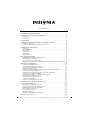 3
3
-
 4
4
-
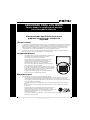 5
5
-
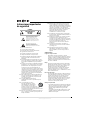 6
6
-
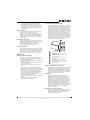 7
7
-
 8
8
-
 9
9
-
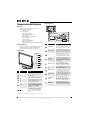 10
10
-
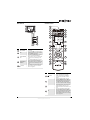 11
11
-
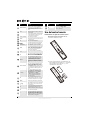 12
12
-
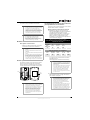 13
13
-
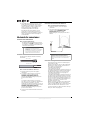 14
14
-
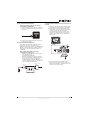 15
15
-
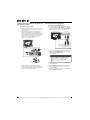 16
16
-
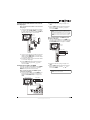 17
17
-
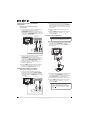 18
18
-
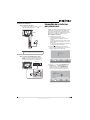 19
19
-
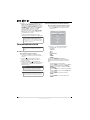 20
20
-
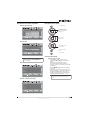 21
21
-
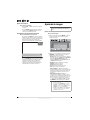 22
22
-
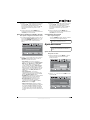 23
23
-
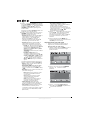 24
24
-
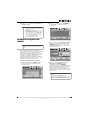 25
25
-
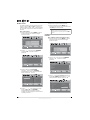 26
26
-
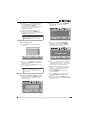 27
27
-
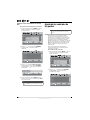 28
28
-
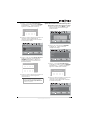 29
29
-
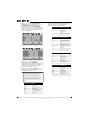 30
30
-
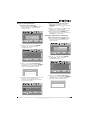 31
31
-
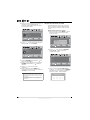 32
32
-
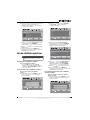 33
33
-
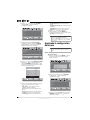 34
34
-
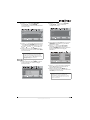 35
35
-
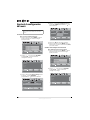 36
36
-
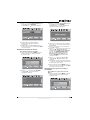 37
37
-
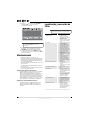 38
38
-
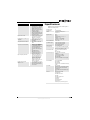 39
39
-
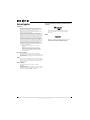 40
40
-
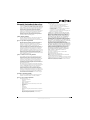 41
41
-
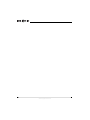 42
42
-
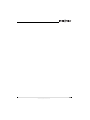 43
43
-
 44
44
Insignia NS-L19W1Q-10A Manual de usuario
- Categoría
- Televisores LCD
- Tipo
- Manual de usuario
Artículos relacionados
-
Insignia NS-L42X-10A Manual de usuario
-
Insignia NS-L32Q09-10A Manual de usuario
-
Insignia NS-L42Q120-10A Guía del usuario
-
Insignia NS-L26Q-10A Manual de usuario
-
Insignia NS-L19X-10A Manual de usuario
-
Insignia NS-L37Q-10A Manual de usuario
-
Insignia NS-L22X-10A Manual de usuario
-
Insignia NS-L22X-10A Manual de usuario
-
Insignia NS-L32X-10A Manual de usuario
-
Insignia NS-VS314 | NS-VS314-C guía de instalación rápida